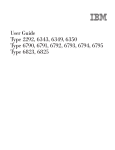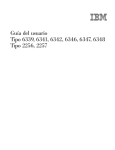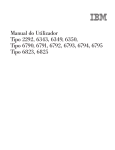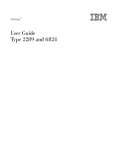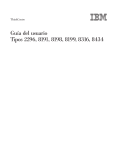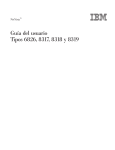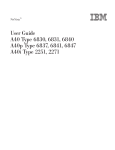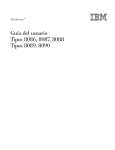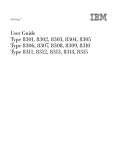Download Guía del usuario
Transcript
IBM Guía del usuario Tipo 2292, 6343, 6349, 6350 Tipo 6790, 6791, 6792, 6793, 6794, 6795, Tipo 6823, 6825 IBM Guía del usuario Tipo 2292, 6343, 6349, 6350 Tipo 6790, 6791, 6792, 6793, 6794, 6795, Tipo 6823, 6825 Nota Antes de utilizar esta información y el producto al que da soporte, no olvide leer los apartados “Información sobre seguridad” en la página v y “Apéndice E. Avisos y marcas registradas” en la página 69. Primera edición (agosto de 2001) © Copyright International Business Machines Corporation 2001. Reservados todos los derechos. Contenido Información sobre seguridad . . . . . v Aviso para la batería de litio . . . . . . . . vii Información de seguridad para el módem . . . . vii Declaración de conformidad del láser . . . . . viii Acerca de este manual . . . . . . . . xi Organización de este manual. . . . . . . . . xi Recursos de información . . . . . . . . . . xii Capítulo 1. Visión general . . . . . . . 1 Identificación del sistema . . . . . . . . . Sistema modelo de sobremesa pequeño . . . Sistema modelo de sobremesa . . . . . . Sistema modelo microtorre . . . . . . . Características . . . . . . . . . . . . . Especificaciones . . . . . . . . . . . . Especificaciones físicas — modelo de sobremesa pequeño . . . . . . . . . . . . . . Especificaciones físicas — modelo de sobremesa Especificaciones físicas — modelo microtorre . Opciones disponibles . . . . . . . . . . Herramientas necesarias . . . . . . . . . Manejo de dispositivos sensibles a la estática . . . . . . . . 1 2 2 2 3 5 . . . . . . 6 7 8 9 9 9 Capítulo 2. Instalación de opciones externas . . . . . . . . . . . . . . 11 Ubicación de los conectores frontales del sistema . . 11 Ubicación de los conectores posteriores del sistema 13 Obtención de controladores de dispositivos. . . . 16 Capítulo 3. Instalación de opciones internas — modelo de sobremesa pequeño . . . . . . . . . . . . . . 17 Desmontaje de la cubierta . . . . . . . . Ubicación de los componentes . . . . . . . Identificación de las piezas de la placa del sistema Instalación de memoria . . . . . . . . . Instalación de módulos DIMM . . . . . . Instalación de adaptadores . . . . . . . . Instalación de unidades internas . . . . . . Especificaciones de las unidades . . . . . Instalación de una unidad . . . . . . . Instalación de un perno de seguridad . . . . Cómo volver a poner la cubierta y conectar los cables . . . . . . . . . . . . . . . . 17 . 18 18 . 19 . 19 . 20 . 23 . 23 . 24 . 26 . 27 Capítulo 4. Instalación de opciones internas — modelo de sobremesa . . . 29 Desmontaje de la cubierta . . . . Ubicación de los componentes . . . Identificación de las piezas de la placa Instalación de memoria . . . . . Instalación de módulos DIMM . . © Copyright IBM Corp. 2001 . . del . . . . . . . . sistema . . . . . . . 29 . 30 30 . 31 . 31 Instalación de adaptadores . . . . . . . Instalación de unidades internas . . . . . Especificaciones de las unidades . . . . Instalación de una unidad . . . . . . Instalación de un perno de seguridad . . . Cómo volver a poner la cubierta y conectar los cables . . . . . . . . . . . . . . . . . . . . . . . . 32 34 34 35 38 . . 39 Capítulo 5. Instalación de opciones internas — modelo microtorre . . . . 41 Desmontaje de la cubierta . . . . . . . . Ubicación de los componentes . . . . . . . Cómo retirar la fuente de alimentación . . . . Identificación de las piezas de la placa del sistema Instalación de memoria memoria . . . . . . Instalación de módulos DIMM . . . . . . Instalación de adaptadores . . . . . . . . Instalación de unidades internas . . . . . . Especificaciones de las unidades . . . . . Instalación de una unidad . . . . . . . Instalación de un perno de seguridad . . . . Cómo volver a poner la cubierta y conectar los cables . . . . . . . . . . . . . . . . 41 . 42 . 42 43 . 44 . 44 . 45 . 47 . 47 . 48 . 51 . 52 Capítulo 6. Utilización del programa IBM Setup Utility . . . . . . . . . . 55 Inicio del programa IBM Setup Utility . . . . Visualización y cambio de los valores. . . . . Salir del programa IBM Setup Utility . . . . . Utilización de contraseñas . . . . . . . . Contraseña del usuario . . . . . . . . Contraseña del administrador . . . . . . Establecimiento, cambio y supresión de una contraseña . . . . . . . . . . . . . Borrado de una contraseña perdida u olvidada (borrado de CMOS) . . . . . . . . . Utilización del perfil de seguridad por dispositivo otros valores del programa IBM Setup Utility . . La secuencia de arranque . . . . . . . . Cambio de la secuencia de arranque . . . . Apéndice A. Sustitución de la batería . . . . . . 55 55 55 55 56 56 . 56 . 56 57 . 57 . 57 . 58 59 Apéndice B. Actualización de los programas de sistema . . . . . . . . 61 Programas de sistema . . . . . . . . . . . 61 Recuperación de una anomalía de actualización de POST/BIOS . . . . . . . . . . . . . . 61 Apéndice C. Correlaciones de direcciones del sistema . . . . . . . 63 Correlaciones de memoria de sistema. . Correlación de direcciones de E/S DMA. Correlación de direcciones de E/S DMA. . . . . . . . . . . 63 . 63 . 65 iii Apéndice D. Asignaciones de canales de solicitud de interrupción y de acceso directo a memoria . . . . . . 67 Apéndice E. Avisos y marcas registradas . . . . . . . . . . . . . 69 iv Guía del usuario Aviso sobre la salida de televisión . Marcas registradas . . . . . . . . . . . . . . . . . 70 . 70 Índice . . . . . . . . . . . . . . . 71 Información sobre seguridad PELIGRO La corriente eléctrica de los cables de alimentación, teléfono y comunicaciones es peligrosa. Para evitar el peligro de descarga eléctrica: v No conecte ni desconecte ningún cable ni lleve a cabo ninguna operación de instalación, mantenimiento ni configuración de este producto durante una tormenta eléctrica. v Conecte todos los cables de alimentación a un enchufe que esté debidamente conectado a tierra. v Conecte a tomas eléctricas debidamente cableadas cualquier equipo que deba ir conectado a su vez al producto. v Utilice sólo una mano al conectar o desconectar cables de señal cuando le sea posible. v No encienda ningún equipo cuando haya indicios de fuego, agua o daños estructurales. v Desconecte los cables de alimentación, sistemas de comunicaciones, redes y módems antes de abrir las cubiertas de los dispositivos, a menos que se indique lo contrario en los procedimientos de configuración e instalación. v Conecte y desconecte los cables tal y como se indica en la tabla siguiente al instalar, mover o abrir las cubiertas del producto o de los dispositivos conectados. Para conectar: Para desconectar: 1. APAGUE todo. 1. APAGUE todo. 2. Primero, conecte todos los cables a los dispositivos. 2. Primero, desconecte los cables de alimentación de la toma de alimentación. 3. Conecte los cables de señal a los conectores. 4. Conecte los cables de alimentación a una toma de alimentación. 5. ENCIENDA el dispositivo. 3. Desconecte los cables de señal de los conectores. 4. Desconecte todos los cables de los dispositivos. DANGER Le courant électrique provenant de l’alimentation, du téléphone et des câbles de transmission peut présenter un danger. Pour éviter tout risque de choc électrique : v Ne manipulez aucun câble et n’effectuez aucune opération d’installation, d’entretien ou de reconfiguration de ce produit au cours d’un orage. v Branchez tous les cordons d’alimentation sur un socle de prise de courant correctement câblé et mis à la terre. v Branchez sur des socles de prise de courant correctement câblés tout équipement connecté à ce produit. © Copyright IBM Corp. 2001 v v Lorsque cela est possible, n’utilisez qu’une seule main pour connecter ou déconnecter les câbles d’interface.; v Ne mettez jamais un équipement sous tension en cas d’incendie ou d’inondation, ou en présence de dommages matériels. v Avant de retirer les carters de l’unité, mettez celle-ci hors tension et déconnectez ses cordons d’alimentation, ainsi que les câbles qui la relient aux réseaux, aux systèmes de té lécommunication et aux modems (sauf instruction contraire mentionnée dans les procédures d’installation et de configuration). v Lorsque vous installez, que vous déplacez, ou que vous manipulez le présent produit ou des périphériques qui lui sont raccordés, reportez-vous aux instructions ci-dessous pour connecter et déconnecter les différents cordons. Connexion: Déconnexion: 1. Mettez les unités hors tension. 1. Mettez les unités hors tension. 2. Commencez par brancher tous les cordons sur les unités. 2. Débranchez les cordons d’alimentation des prises. 3. Branchez les câbles d’interface sur des connecteurs. 3. Débranchez les câbles d’interface des connecteurs. 4. Branchez les cordons d’alimentation sur 4. Débranchez tous les câbles des unités. des prises. 5. Mettez les unités sous tension. vi Guía del usuario Aviso para la batería de litio PRECAUCIÓN: Existe riesgo de explosión si la batería no se cambia correctamente. Al cambiar la batería, utilice únicamente la batería IBM, Número de pieza 33F8354, o un tipo de batería equivalente recomendada por el fabricante. La batería contiene litio y puede explotar si no se utiliza, se maneja o se desecha de forma correcta. No debe: v Tirarla ni sumergirla en agua v Exponerla a una temperatura de más de 100°C (212°F) v Repararla ni desmontarla Deseche la batería del modo que estipulen las normativas o las regulaciones locales. ATTENTION Danger d’explosion en cas de remplacement incorrect de la batterie. Remplacer uniquement par une batterie IBM de type ou d’un type équivalent recommandé par le fabricant. La batterie contient du lithium et peut exploser en cas de mauvaise utilisation, de mauvaise manipulation ou de mise au rebut inappropriée. Ne pas : v Lancer ou plonger dans l’eau v Chauffer à plus de 100°C (212°F) v Réparer ou désassembler Mettre au rebut les batteries usagées conformément aux règlements locaux. Información de seguridad para el módem Para reducir el riesgo de incendio, descarga eléctrica o lesiones al utilizar un equipo telefónico, siempre deberá seguir ciertas precauciones básicas de seguridad, como por ejemplo: v No instale nunca el cableado telefónico durante una tormenta con aparato eléctrico. v No instale nunca las clavijas telefónicas en ubicaciones húmedas, a menos que la clavija esté diseñada específicamente para dichas ubicaciones. v Nunca debe tocar los terminales o cables telefónicos no aislados, a no ser que se haya desconectado la línea telefónica en la interfaz de la red. v Tenga precaución al instalar o cambiar las líneas telefónicas. v Evite el uso de un teléfono (que no sea inalámbrico) durante una tormenta eléctrica. Puede existir un riesgo remoto de descarga eléctrica procedente de un relámpago. v No use el teléfono para informar de un escape de gas cerca de dicho escape. Consignes de sécurité relatives au modem Información sobre seguridad vii Lors de l’utilisation de votre matériel téléphonique, il est important de respecter les consignes ci-après afin de réduire les risques d’incendie, d’électrocution et d’autres blessures : v N’installez jamais de cordons téléphoniques durant un orage. v Les prises téléphoniques ne doivent pas être installées dans des endroits humides, excepté si le modèle a été conçu à cet effet. v Ne touchez jamais un cordon téléphonique ou un terminal non isolé avant que la ligne ait été déconnectée du réseau téléphonique. v Soyez toujours prudent lorsque vous procédez à l’installation ou à la modification de lignes téléphoniques. v Si vous devez téléphoner pendant un orage, pour éviter tout risque de choc électrique, utilisez toujours un téléphone sans fil. v En cas de fuite de gaz, n’utilisez jamais un téléphone situé à proximité de la fuite. Declaración de conformidad del láser Algunos modelos de IBM Personal Computer vienen equipados de fábrica con una unidad de CD-ROM o una unidad de DVD-ROM. Las unidades de CD-ROM y de DVD-ROM también se pueden adquirir por separado como opciones. Las unidades de CD-ROM y de DVD-ROM son productos láser. Estas unidades han recibido en Estados Unidos el certificado de conformidad con los requisitos del Department of Health and Human Services 21 Code of Federal Regulations (DHHS 21 CFR) Subcapítulo J para productos láser de Clase 1. En los demás países, estas unidades tienen certificados de conformidad con los requisitos de la normativa de la Comisión internacional electrotécnica (IEC) 825 y CENELEC EN 60 825 para productos láser de Clase 1. Una vez instalada la unidad de CD-ROM o de DVD-ROM, preste atención a las siguientes instrucciones de manejo. PRECAUCIÓN: El uso de controles o ajustes, o la realización de procedimientos que no sean los aquí especificados, pueden producir una exposición peligrosa a radiaciones. Si desmonta las cubiertas de la unidad de CD-ROM o la unidad de DVD-ROM, puede quedar expuesto a radiación láser perjudicial. Dentro de la unidad de CD-ROM o de la unidad de DVD-ROM no existe ninguna pieza que requiera mantenimiento. No desmonte las cubiertas de las unidades. Algunas unidades de CD-ROM o de DVD-ROM contienen un diodo de láser incorporado de Clase 3A o Clase 3B. Tenga en cuenta lo siguiente. PELIGRO Emisiones de láser cuando la cubierta está abierta. No mire fijamente el rayo, no lo examine directamente con instrumentos ópticos y evite la exposición directa al rayo. DANGER: Certains modèles d’ordinateurs personnels sont équipés d’origine d’une unité de CD-ROM ou de DVD-ROM. Mais ces unités sont également vendues séparément en tant qu’options. L’unité de CD-ROM/DVD-ROM est un appareil à laser. Aux État-Unis, l’unité de CD-ROM/DVD-ROM est certifiée conforme aux normes viii Guía del usuario indiquées dans le sous-chapitre J du DHHS 21 CFR relatif aux produits à laser de classe 1. Dans les autres pays, elle est certifiée être un produit à laser de classe 1 conforme aux normes CEI 825 et CENELEC EN 60 825. Lorsqu’une unité de CD-ROM/DVD-ROM est installée, tenez compte des remarques suivantes: ATTENTION: Pour éviter tout risque d’exposition au rayon laser, respectez les consignes de réglage et d’utilisation des commandes, ainsi que les procédures décrites. L’ouverture de l’unité de CD-ROM/DVD-ROM peut entraîner un risque d’exposition au rayon laser. Pour toute intervention, faites appel à du personnel qualifié. Certaines unités de CD-ROM/DVD-ROM peuvent contenir une diode à laser de classe 3A ou 3B. Tenez compte de la consigne qui suit: DANGER Rayonnement laser lorsque le carter est ouvert. Évitez toute exposition directe des yeux au rayon laser. Évitez de regarder fixement le faisceau ou de l’observer à l’aide d’instruments optiques. Información sobre seguridad ix x Guía del usuario Acerca de este manual Esta publicación proporciona instrucciones para instalar la mayoría de las opciones en su sistema. Además, esta publicación incluye una visión general de las características del sistema, la localización de los conectores y la actualización de los valores de configuración. Organización de este manual Este manual contiene los capítulos y apéndices siguientes: v El “Capítulo 1. Visión general“ proporciona una introducción a las especificaciones del sistema y a las opciones disponibles para el mismo. v El ”Capítulo 2. Instalación de opciones externas” proporciona información para orientarle sobre los conectores del sistema e instrucciones para instalar opciones externas y dispositivos periféricos. v El “Capítulo 3. Instalación de opciones internas — modelo de sobremesa pequeño“ proporciona instrucciones para desmontar la cubierta e instalar unidades de disco duro, memoria y adaptadores en el sistema. v El “Capítulo 4. Instalación de opciones internas — modelo de sobremesa“ proporciona instrucciones para desmontar la cubierta e instalar unidades de disco duro, memoria y adaptadores en el sistema. v El “Capítulo 5. Instalación de opciones internas — modelo microtorre“ proporciona instrucciones para desmontar la cubierta e instalar unidades de disco duro, memoria y adaptadores en el sistema. v El ”Capítulo 6. Utilización del programa IBM Setup Utility” proporciona instrucciones para actualizar la configuración del sistema, utilizar contraseñas y cambiar la secuencia de arranque. v El “Apéndice A. Sustitución de la batería“ proporciona instrucciones para ayudarle a cambiar la batería. v El “Apéndice B. Actualización de los programas de sistema“ proporciona instrucciones para facilitar la actualización de los programas del sistema. v El “Apéndice C. Correlaciones de direcciones del sistema“ proporciona información para programadores con la descripción de las correlaciones de direcciones del sistema. v El “Apéndice D. Asignaciones de canales de solicitud de interrupción y de acceso directo a memoria“ proporciona información sobre las asignaciones de canales de interrupciones y de acceso directo a memoria. v El “Apéndice E. Avisos y marcas registradas“ contiene información sobre avisos y marcas registradas. © Copyright IBM Corp. 2001 xi Recursos de información El manual de Consulta rápida que acompaña el sistema proporciona información para instalar el sistema e iniciar el sistema operativo. Además incluye información básica de resolución de problemas, procedimientos de recuperación de software e información de ayuda y servicios, así como sobre la garantía. Access IBM proporciona un enlace a más información sobre su sistema. Pulse Inicio → Access IBM. Si dispone de acceso a Internet, en la World Wide Web están disponibles los manuales más recientes para su sistema. Para acceder a esta información, indique lo siguiente en su navegador: http://www.pc.ibm.com/support Escriba el tipo de máquina y el número de modelo en el campo Quick Path (Ruta rápida) y pulse Go (Proceder). xii Guía del usuario Capítulo 1. Visión general Gracias por elegir un sistema IBM®. El sistema incorpora muchos de los avances informáticos más recientes y se puede ampliar a medida que cambien sus necesidades. Añadir opciones de hardware a su sistema es una forma fácil de aumentar sus posibilidades. Esta publicación contiene las instrucciones para instalar opciones externas e internas. Cuando añada una opción, utilice estas instrucciones junto con las que acompañan a la opción. Este capítulo ofrece una breve introducción a las opciones y características disponibles para su sistema. Además incluye información importante sobre las herramientas necesarias, la seguridad eléctrica y los dispositivos sensibles a la electricidad estática. Importante Antes de instalar cualquier opción lea, “Información sobre seguridad” en la página v.Estas precauciones y directrices le ayudarán a trabajar de forma segura. Vaya a Access IBM para obtener información general sobre el uso, la operación y el mantenimiento del sistema. Access IBM también contiene información para ayudarle a resolver problemas y obtener servicio técnico u otro tipo de asistencia técnica. Identificación del sistema Para instalar las opciones adecuadamente, necesitará saber el tipo y el modelo del sistema. Encontrará este número en una etiqueta pequeña situada en el panel frontal del sistema. Un ejemplo de un tipo de máquina/número de modelo es 6790xxx. La información de esta publicación es válida para varios tipos y modelos de sistemas. Las ilustraciones siguientes le ayudarán a identificar su sistema. © Copyright IBM Corp. 2001 1 Sistema modelo de sobremesa pequeño Sistema modelo de sobremesa Sistema modelo microtorre 2 Guía del usuario Características Este apartado proporciona una visión general de las características del sistema, del software preinstalado y de las especificaciones. Microprocesador Intel® Pentium™ 4 con 256 KB de antememoria L2 interna y microarquitectura NetBurst™ de Intel Memoria v Soporte para tres módulos de memoria dual en línea (DIMM)(algunos modelos) v 512 KB de memoria Flash para programas del sistema Unidades internas v Unidad de disquetes de 3,5 pulgadas de 1,44 MB v Unidad de disco duro interna v Unidad EIDE de CD o de DVD Subsistema de vídeo Ranura de adaptador AGP en la placa del sistema Subsistema de audio Subsistema de audio de 16 bits integrado, compatible con Sound Blaster Pro Conectividad v Controlador Ethernet integrado a 10/100 Mbps de Intel, que admite la función Wake on LAN® v Módem PCI de datos/fax a 56k V.90 (algunos modelos) Funciones de gestión del sistema (varían según el tipo de modelo) v Carga de programa remota (RPL) y Dynamic Host Configuration Protocol (Protocolo de configuración dinámica del sistema principal - DHCP) v Wake on LAN v Wake on Ring (en el programa IBM Setup Utility, esta característica se denomina Detección de llamada de puerto serie para un módem externo y Detección de llamada de módem para un módem interno) v Administración remota v Arranque de encendido automático v BIOS de Gestión del sistema (SM) y software de SM v Posibilidad de almacenamiento de los resultados de la prueba de hardware de la POST Características de entrada/salida v Puerto de posibilidades extendidas (ECP)/Puerto paralelo extendido (EPP) de 25 patillas v Dos conectores serie de 9 patillas v Cuatro conectores USB de 4 patillas v Conector PS/2® para ratón v Conector PS/2 para teclado v Conector Ethernet RJ-45 v Conector de monitor Capítulo 1. Visión general 3 v Tres conectores de audio (entrada de línea, salida de línea y micrófono) v Conector IEEE 1394 (algunos modelos) v Conectores frontales para micrófono y auriculares (algunos modelos) Expansión v Bahías de expansión – Modelo de sobremesa pequeño: tres – Modelo de sobremesa: cuatro – Modelo microtorre: cinco v Ranuras para adaptadores PCI (Interconexión de componentes periféricos) de 32 bits – Modelo pequeño de sobremesa: tres (sólo admite tarjetas de expansión de perfil bajo) – Modelo de sobremesa: tres – Modelo microtorre: tres v Una ranura de expansión AGP (puerto de gráficos acelerados) (el modelo pequeño de sobremesa admite adaptadores de perfil bajo) Alimentación v Fuente de alimentación de 160 W o 185 W con conmutador de selección de voltaje manual v Conmutación automática de frecuencia de entrada a 50/60 Hz v Soporte de Gestión avanzada de la alimentación v Soporte de ACPI (Configuración avanzada e interfaz de alimentación) Características de seguridad(varían según el tipo de modelo) v Contraseñas del usuario y del administrador v Soporte para añadir un perno de seguridad y un cable bloqueable (varía según el chasis) v Control de la secuencia de arranque v Arranque sin unidad de disquetes, teclado ni ratón v Modalidad de arranque desatendido v Control de E/S de disquete y disco duro v Control de E/S de puerto serie y paralelo. v Perfil de seguridad por dispositivo Software preinstalado por IBM Es posible que el sistema se proporcione con software preinstalado. En ese caso se incluyen un sistema operativo, controladores de dispositivo para dar soporte a las características incorporadas y otros programas de soporte. Sistemas operativos (soportados) v Microsoft® Windows XP v Microsoft Windows 2000 v Microsoft Windows NT® Workstation Versión 4.0 v Microsoft Windows 98 Second Edition v OS/2® 4 Guía del usuario Sistemas operativos (compatibilidad en comprobación)1 v Linux v PC DOS Especificaciones Este apartado incluye una lista con las especificaciones físicas del sistema. 1. En el momento en que se imprimió esta publicación, se estaba comprobando la compatibilidad de los sistemas operativos que se listan aquí. Después de la publicación de este manual, puede que IBM determine que otros sistemas operativos son compatibles con el sistema. Las correcciones y adiciones de esta lista están sujetas a cambios. Para determinar si se ha comprobado la compatibilidad de un sistema operativo, consulte el sitio Web del proveedor del sistema operativo. Capítulo 1. Visión general 5 Especificaciones físicas — modelo de sobremesa pequeño Dimensiones Altura: 104 mm (4,1 pulg.) Generación de calor (aproximada) en unidades térmicas británicas (Btu) por hora: Anchura: 360 mm (14,2 pulg.) Configuración mínima: 257 Btu/hr (75 vatios) Profundidad: 412 mm (16,2 pulg.) Configuración máxima: 686 Btu/hr (200 vatios) Flujo de ventilación Peso Configuración mínima, como se envía: 8,1 kg (18 libras) Configuración máxima: 9,1 kg (20 libras) Aproximadamente un máximo de 0,45 metros cúbicos cada tres minutos (16 pies cúbicos cada tres minutos) Valores de emisión de ruido acústico Promedio de niveles de presión acústica: Entorno Temperatura del aire: Sistema encendido: 10° a 35° C (50° a 95° F) Sistema apagado: 10° a 43° C (50° a 110° F) Altitud máxima: 2134 m (7000 pies) Nota: La altura máxima, 2134 m (7000 pies), es la máxima altitud a la que se aplican las temperaturas del aire especificadas. A mayor altitud, las temperaturas del aire máximas son inferiores a las especificadas. Humedad: Sistema encendido: 8% a 80% En la posición del operador: Inactivo: 38 dBA En funcionamiento: 43 dBA En posición de observación, a 1 metro (3,3 pies): Inactivo: 33 dBA En funcionamiento: 37 dBA Niveles de potencia acústica declarados (límite superior): Inactivo: 3,75 bels En funcionamiento: 4,99 bels Sistema apagado: 8% a 80% Entrada eléctrica Voltaje de entrada: Rango bajo: Mínimo: 90 V CA Máximo: 137 V CA Rango de frecuencia de entrada: 57–63 Hz Posición de conmutador de voltaje: 115 V CA Rango alto: Mínimo: 180 V CA Máximo: 265 V CA Rango de frecuencia de entrada: 47–53 Hz Posición de conmutador de voltaje: 230 V CA Kilovoltios-amperios (kVA) de entrada (aproximadamente): Configuración mínima, como se envía: 0,08 kVA Configuración máxima: 0,30 kVA Nota: El consumo de energía y la generación de calor varían en función del número y del tipo de dispositivos opcionales instalados y de las características opcionales de gestión de la alimentación que se utilicen. 6 Guía del usuario Nota: Estos niveles se han medido en entornos acústicos controlados según los procedimientos especificados por las normas S12.10 del American National Standards Institute (ANSI) e ISO 7779, y se informa de los mismos de acuerdo con la especificación ISO 9296. Los niveles reales de presión acústica en una ubicación determinada podrían superar los valores medios indicados debido a las reverberaciones de la sala y a otras fuentes de ruido cercanas. Los niveles de potencia acústica declarados indican un límite superior, por debajo del cual funcionarán un gran número de sistemas. Nota: El sistema está clasificado como dispositivo digital de Clase A o Clase B. Consulte el manual Consulta rápida para obtener más información sobre esta clasificación. Especificaciones físicas — modelo de sobremesa Dimensiones Altura: 140 mm (5,5 pulg.) Generación de calor (aproximada) en unidades térmicas británicas (Btu) por hora: Anchura: 425 mm (16,7 pulg.) Configuración mínima: 257 Btu/hr (75 vatios) Profundidad: 425 mm (16,7 pulg.) Configuración máxima: 789 Btu/hr (230 vatios) Flujo de ventilación Peso Configuración mínima, como se envía: 10,0 kg (22 libras) Configuración máxima: 11,4 kg (25 libras) Aproximadamente un máximo de 0,68 metros cúbicos cada tres minutos (24 pies cúbicos cada tres minutos) Valores de emisión de ruido acústico Promedio de niveles de presión acústica: Entorno Temperatura del aire: Sistema encendido: 10° a 35° C (50° a 95° F) Sistema apagado: 10° a 43° C (50° a 110° F) Altitud máxima: 2134 m (7000 pies) Nota: La altura máxima, 2134 m (7000 pies), es la máxima altitud a la que se aplican las temperaturas del aire especificadas. A mayor altitud, las temperaturas del aire máximas son inferiores a las especificadas. Humedad: Sistema encendido: 8% a 80% En la posición del operador: Inactivo: 38 dBA En funcionamiento: 43 dBA En posición de observación, a 1 metro (3,3 pies): Inactivo: 33 dBA En funcionamiento: 37 dBA Niveles de potencia acústica declarados (límite superior): Inactivo: 4,8 bels En funcionamiento: 5,1 bels Sistema apagado: 8% a 80% Entrada eléctrica Voltaje de entrada: Rango bajo: Mínimo: 90 V CA Máximo: 137 V CA Rango de frecuencia de entrada: 57–63 Hz Posición de conmutador de voltaje: 115 V CA Rango alto: Mínimo: 180 V CA Máximo: 265 V CA Rango de frecuencia de entrada: 47–53 Hz Posición de conmutador de voltaje: 230 V CA Kilovoltios-amperios (kVA) de entrada (aproximadamente): Nota: Estos niveles se han medido en entornos acústicos controlados según los procedimientos especificados por las normas S12.10 del American National Standards Institute (ANSI) e ISO 7779, y se informa de los mismos de acuerdo con la especificación ISO 9296. Los niveles reales de presión acústica en una ubicación determinada podrían superar los valores medios indicados debido a las reverberaciones de la sala y a otras fuentes de ruido cercanas. Los niveles de potencia acústica declarados indican un límite superior, por debajo del cual funcionarán un gran número de sistemas. Nota: El sistema está clasificado como dispositivo digital de Clase A o Clase B. Consulte el manual Consulta rápida para obtener más información sobre esta clasificación. Configuración mínima, como se envía: 0,08 kVA Configuración máxima: 0,3 kVA Nota: El consumo de energía y la generación de calor varían en función del número y del tipo de dispositivos opcionales instalados y de las características opcionales de gestión de la alimentación que se utilicen. Capítulo 1. Visión general 7 Especificaciones físicas — modelo microtorre Dimensiones Altura: 444,5 mm (17,5 pulg.) Generación de calor (aproximada) en unidades térmicas británicas (Btu) por hora: Anchura: 165,1 mm (6,5 pulg.) Configuración mínima: 257 Btu/hr (75 vatios) Profundidad: 497,8 mm (19,6 pulg.) Configuración máxima: 789 Btu/hr (230 vatios) Flujo de ventilación Peso Configuración mínima, como se envía: 9,1 kg (20 libras) Configuración máxima: 10,2 kg (22,5 libras) Aproximadamente un máximo de 0,79 metros cúbicos cada tres minutos (28 pies cúbicos cada tres minutos) Valores de emisión de ruido acústico Promedio de niveles de presión acústica: Entorno Temperatura del aire: Sistema encendido: 10° a 35° C (50° a 95° F) Sistema apagado: 10° a 43° C (50° a 110° F) Altitud máxima: 2134 m (7000 pies) Nota: La altura máxima, 2134 m (7000 pies), es la máxima altitud a la que se aplican las temperaturas del aire especificadas. A mayor altitud, las temperaturas del aire máximas son inferiores a las especificadas. Humedad: Sistema encendido: 8% a 80% En la posición del operador: Inactivo: 38 dBA En funcionamiento: 43 dBA En posición de observación, a 1 metro (3,3 pies): Inactivo: 33 dBA En funcionamiento: 37 dBA Niveles de potencia acústica declarados (límite superior): Inactivo: 4,8 bels En funcionamiento: 5,1 bels Sistema apagado: 8% a 80% Entrada eléctrica Voltaje de entrada: Rango bajo: Mínimo: 90 V CA Máximo: 137 V CA Rango de frecuencia de entrada: 57–63 Hz Posición de conmutador de voltaje: 115 V CA Rango alto: Mínimo: 180 V CA Máximo: 265 V CA Rango de frecuencia de entrada: 47–53 Hz Posición de conmutador de voltaje: 230 V CA Kilovoltios-amperios (kVA) de entrada (aproximadamente): Configuración mínima, como se envía: 0,08 kVA Configuración máxima: 0,3 kVA Nota: El consumo de energía y la generación de calor varían en función del número y del tipo de dispositivos opcionales instalados y de las características opcionales de gestión de la alimentación que se utilicen. 8 Guía del usuario Nota: Estos niveles se han medido en entornos acústicos controlados según los procedimientos especificados por las normas S12.10 del American National Standards Institute (ANSI) e ISO 7779, y se informa de los mismos de acuerdo con la especificación ISO 9296. Los niveles reales de presión acústica en una ubicación determinada podrían superar los valores medios indicados debido a las reverberaciones de la sala y a otras fuentes de ruido cercanas. Los niveles de potencia acústica declarados indican un límite superior, por debajo del cual funcionarán un gran número de sistemas. Nota: El sistema está clasificado como dispositivo digital de Clase A o Clase B. Consulte el manual Consulta rápida para obtener más información sobre esta clasificación. Opciones disponibles Éstas son algunas de las opciones disponibles: v Opciones externas – Dispositivos para puerto paralelo como impresoras y unidades externas – Dispositivos para puerto serie, como módems externos y cámaras digitales – Dispositivos de audio, como altavoces externos para el sistema de sonido – Dispositivos USB, como impresoras, palancas de juego y escáneres – Dispositivo de seguridad, como un perno de seguridad – Monitores – Dispositivos IEEE 1394 (requiere un adaptador IEEE 1394) – Dispositivos SCSI (requiere un adaptador SCSI) v Opciones internas – Correlaciones de memoria de sistema Memoria del sistema, que se conoce como módulos de memoria dual en línea (DIMM) – Adaptadores - Adaptadores PCI (Interconexión de componentes periféricos) - Adaptadores AGP (puerto de gráficos acelerados) - Los modelos de sobremesa pequeños sólo admiten adaptadores de perfil bajo – Opciones internas Unidades internas, como: - Unidad de CD o DVD - Unidad de CD y de DVD - Disco duro - Unidades de disquete y otras unidades de soportes de almacenamiento extraíbles Si desea obtener información de última hora sobre las opciones disponibles, visite las siguientes páginas web: v http://www.ibm.com/pc/us/options/ v http://www.pc.ibm.com/support/ También puede obtener información llamando a los números de teléfono siguientes: v En Estados Unidos, llame al 1-800-IBM-2YOU (1-800-426-2968), a su distribuidor o a su representante de ventas de IBM. v En Canadá, llame al 1-800-565-3344 o 1-800-IBM-4YOU. v Fuera de Estados Unidos y Canadá, póngase en contacto con su distribuidor o su representante de ventas de IBM. Herramientas necesarias Para instalar algunas opciones en el sistema, puede que necesite un destornillador de punta plana o de estrella. Puede que necesite herramientas adicionales para determinadas opciones. Vea las instrucciones que acompañan a la opción. Manejo de dispositivos sensibles a la estática La electricidad estática, aunque es inofensiva para las personas, puede causar graves daños a los componentes y opciones del sistema. Capítulo 1. Visión general 9 Cuando añada una opción, no abra la bolsa antiestática que contiene la opción hasta que se le indique. Para evitar daños causados por la electricidad estática, tome las siguientes precauciones cuando maneje opciones y otros componentes del sistema: v Limite sus movimientos. El movimiento puede generar electricidad estática a su alrededor. v Maneje siempre los componentes con cuidado. Sujete los adaptadores y los módulos de memoria por los bordes. No toque nunca ningún circuito que esté al descubierto. v Evite que otras personas toquen los componentes. v Cuando instale una opción nueva, ponga en contacto la bolsa antiestática que contiene la opción con una cubierta metálica de la ranura de expansión o cualquier otra superficie metálica del sistema sin pintar durante dos segundos como mínimo. De este modo reducirá la electricidad estática del paquete y de su cuerpo. v Siempre que sea posible, extraiga la opción e instálela directamente en el sistema sin colocarla sobre ninguna superficie. Si ello no es posible, sitúe la bolsa antiestática en la que se halla la opción sobre una superficie lisa y plana y coloque la opción sobre la bolsa. v No coloque la opción sobre la cubierta del sistema ni sobre otra superficie metálica. 10 Guía del usuario Capítulo 2. Instalación de opciones externas Este capítulo muestra los diversos conectores externos de su sistema a los que puede conectar opciones externas como unos altavoces, una impresora o un escáner. Para algunas opciones externas, debe instalar software adicional además de realizar la conexión física. Al añadir una opción externa, utilice la información de este capítulo para identificar el conector correspondiente y siga las instrucciones que acompañan a la opción para ayudarle a realizar la conexión e instalar el software o los controladores de dispositivo necesarios para la opción. Importante Antes de instalar cualquier opción lea “Información sobre seguridad” en la página v.Estas precauciones y directrices le ayudarán a trabajar de forma segura. Ubicación de los conectores frontales del sistema La ilustración siguiente muestra la ubicación de los conectores en la parte frontal del sistema de sobremesa pequeño. «1¬Conector USB «2¬Conector USB © Copyright IBM Corp. 2001 11 La ilustración siguiente muestra la ubicación de los conectores en la parte frontal del sistema de sobremesa. «1¬Conector USB «2¬Conector USB La ilustración siguiente muestra la ubicación de los conectores en la parte frontal del sistema microtorre. Nota: No todos los modelos tienen los conectores siguientes. «1¬ Conector IEEE 1394 «2¬Conector de micrófono «3¬Conector de auriculares 12 Guía del usuario «4¬Conector USB «5¬Conector USB Ubicación de los conectores posteriores del sistema La ilustración siguiente muestra la ubicación de los conectores en la parte posterior del sistema modelo de sobremesa pequeño. Consulte la página 16 para ver las descripciones de los conectores. «1¬Conector de ratón «2¬Conector paralelo «3¬Conector de entrada de línea de audio «4¬Conector de alimentación «5¬Ranuras PCI «6¬Ranura AGP «7¬Conector de salida de línea de audio «8¬ Conector de micrófono «9¬ Conector Ethernet «10¬Conector serie «11¬Conector serie «12¬Conectores USB «13¬Conector de teclado Nota: Algunos conectores de la parte posterior del sistema están codificados por color, para ayudarle a determinar dónde se deben conectar los cables en el sistema. La ilustración siguiente muestra la ubicación de los conectores en la parte posterior del sistema modelo de sobremesa. Consulte la página 16 para ver las descripciones Capítulo 2. Instalación de opciones externas 13 de los conectores. «1¬Conector de alimentación «2¬Conector de ratón «3¬Conector paralelo «4¬Conector de entrada de línea de audio «5¬Ranuras PCI «6¬Ranura AGP «7¬Conector de salida de línea de audio «8¬ Conector de micrófono «9¬ Conector Ethernet «10¬Conector serie «11¬Conector serie «12¬Conectores USB «13¬Conector de teclado Nota: Algunos conectores de la parte posterior del sistema están codificados por color, para ayudarle a determinar dónde se deben conectar los cables en el sistema. 14 Guía del usuario La ilustración siguiente muestra la ubicación de los conectores en la parte posterior del sistema modelo microtorre. Consulte la página 16 para ver las descripciones de los conectores. «1¬Conector de ratón «2¬Conector de teclado «3¬Conectores USB «4¬Conector serie «5¬Conector Parallel «6¬Conector serie «7¬Conector Ethernet «8¬ Conector de micrófono «9¬ Conector de salida de línea de audio «10¬Conector de entrada de línea de audio «11¬Ranura AGP «12¬Ranuras PCI «13¬Conector de alimentación Nota: Algunos conectores de la parte posterior del sistema están codificados por color, para ayudarle a determinar dónde se deben conectar los cables en el sistema. Capítulo 2. Instalación de opciones externas 15 Conector Descripción Conector de ratón Se utiliza para conectar un ratón, bola u otro dispositivo de puntero que utilice un conector estándar para ratón. Conector de teclado Se utiliza para conectar un teclado con conector estándar de teclado. Conectores USB Se utilizan para conectar un dispositivo que necesita una conexión de bus serie universal (USB), como un escáner o una impresora USB. Si tiene más de cuatro dispositivos USB, puede comprar un concentrador USB, que se utiliza para conectar dispositivos USB adicionales. Conectores serieconectores Se utilizan para conectar un módem externo, una impresora serie, u otros dispositivos que utilicen un conector serie de 9 patillas. Conector paralelo Se utiliza para conectar una impresora o un escáner paralelo, u otros dispositivos que necesiten una conexión paralelo de 25 patillas. Conector Ethernet Se utiliza para conectar un cable Ethernet para una LAN (Red de área local). Nota: Para utilizar el sistema dentro de los límites establecidos por FCC para los aparatos de Clase B, utilice un cable Ethernet de categoría 5. Conector de micrófono Se utiliza para conectar un micrófono al sistema cuando desee grabar voz u otros sonidos en el disco duro, si utiliza software de reconocimiento de voz. Conector de salida de línea de audio Se utiliza para enviar señales de audio desde el sistema a dispositivos externos, como altavoces con alimentación externa (altavoces con amplificador integrado), auriculares , teclados multimedia o al conector de entrada de línea de audio de un sistema estéreo u otro dispositivo de grabación externo. Conector de salida de línea de audio Se utiliza para recibir señales de audio desde un dispositivo de sonido externo, como un sistema estéreo. Al conectar un dispositivo de audio externo, se conecta un cable entre el conector de salida de línea de audio del dispositivo y el conector de entrada de línea de audio del sistema. Obtención de controladores de dispositivos Puede obtener los controladores de dispositivo para los sistemas operativos que no están preinstalados en http://www.pc.ibm.com/support/ on the World Wide Web. Las instrucciones de instalación se proporcionan en archivos README, junto con los archivos de controladores de dispositivo. 16 Guía del usuario Capítulo 3. Instalación de opciones internas — modelo de sobremesa pequeño Las posibilidades del sistema se pueden ampliar mediante la adición de memoria, unidades o adaptadores. Cuando instale una opción, utilice estas instrucciones junto con las que acompañan a la opción. Desmontaje de la cubierta Importante Lea los apartados “Información sobre seguridad” en la página v y “Manejo de dispositivos sensibles a la estática” en la página 9 antes de desmontar la cubierta. Para desmontar la cubierta: 1. Cierre el sistema operativo, extraiga los soportes de almacenamiento (disquetes, CD o cintas) de las unidades y apague todos los dispositivos conectados y el sistema. 2. Desenchufe de las tomas de alimentación eléctrica todos los cables de alimentación. 3. Desconecte todos los cables conectados al sistema. Esto incluye los cables de alimentación, los cables de entrada/salida (E/S) y cualquier otro cable conectado al sistema. 4. Pulse los botones situados en ambos lados del sistema y levante el extremo posterior de la cubierta hacia la parte frontal del sistema. © Copyright IBM Corp. 2001 17 Ubicación de los componentes La ilustración siguiente le ayudará a localizar los diversos componentes del sistema. «1¬Fuente de alimentación «2¬Ranura PCI «3¬Ranura AGP «4¬Barra de soporte «5¬DIMM «6¬Unidad de disco duro «7¬Unidad de CD o DVD «8¬Unidad de disquetes Identificación de las piezas de la placa del sistema La placa del sistema, también denominada placa base o placa madre, es la placa del circuito principal del sistema. Proporciona las funciones básicas del sistema y da soporte a una amplia gama de dispositivos que instala IBM o que puede instalar el usuario posteriormente. 18 Guía del usuario Consulte la ilustración siguiente para conocer la ubicación de las piezas de la placa del sistema. «1¬ Microprocesador «2¬ Conectores DIMM (1, 2, 3 de izquierda a derecha) «3¬ Conector del panel frontal «4¬ Conector de alimentación «5¬ Conector de unidad de disquetes «6¬ Conector IDE primario «7¬ Conector IDE secundario «8¬ Puente de borrado de CMOS/recuperación «9¬ Batería «10¬Conector del LED para SCSI «11¬Ranuras PCI «12¬ Conector de audio del panel frontal «13¬Conector de audio del CD-ROM «14¬Ranura AGP «15¬Conector de alimentación de 12 V Instalación de memoria Su sistema tiene tres conectores para instalar módulos de memoria dual en línea (DIMM) que proporcionan hasta un máximo de 1 GB de memoria de sistema. Nota: Su sistema sólo da soporte a los DIMM 1 y DIMM 2 (de izquierda a derecha). El DIMM 3 no se utilizará por restricciones mecánicas. Instalación de módulos DIMM Cuando se instalan los DIMM, se aplican las normas siguientes: v Llene cada uno de los conectores de memoria del sistema en secuencia, empezando por el DIMM 1 v Utilice memoria de acceso aleatorio síncrona dinámica (SDRAM) de 3,3 V, 168 patillas, sin almacenamiento intermedio, 133 MHz y sin paridad v Utilice DIMM de 64 MB, 128 MB, 256 MB ó 512 MB en cualquier combinación v Altura de los DIMM de 38,1 mm (1,5 pulgadas) Capítulo 3. Instalación de opciones internas — modelo de sobremesa pequeño 19 Para instalar un DIMM: 1. Desmonte la cubierta. Consulte el apartado “Desmontaje de la cubierta” en la página 17. 2. Localice los conectores DIMM. Consulte el apartado “Identificación de las piezas de la placa del sistema” en la página 18. 3. Abra los clips de sujeción. 4. Asegúrese de que las muescas del DIMM queden alineadas con las pestañas del conector. Presione o inserte hacia abajo y recto el módulo dentro del conector hasta que se cierren los clips de sujeción. Qué debe hacer a continuación: v Para trabajar con otra opción, vaya al apartado pertinente. v Para completar la instalación, vaya al apartado “Cómo volver a poner la cubierta y conectar los cables” en la página 27. Instalación de adaptadores Este apartado proporciona información e instrucciones para instalar y extraer adaptadores. Su sistema tiene tres ranuras de expansión para adaptadores PCI (interconexión de componentes periféricos) y una ranura que se utiliza para el adaptador AGP. Los adaptadores deben ser de perfil bajo. El sistema admite adaptadores de hasta 168 mm (6,6 pulg.) de longitud. Para instalar un adaptador: 1. Desmonte la cubierta. Consulte el apartado “Desmontaje de la cubierta” en la página 17. 20 Guía del usuario 2. Levante uno de los tiradores del pestillo de la bahía de unidad hacia la parte frontal del sistema y gire la caja de la bahía de unidad hacia arriba, como se muestra, hasta que enganche en la posición superior. Repita este procedimiento para la bahía de unidad restante. 3. Extraiga la barra de soporte tirando de ella hacia el exterior del sistema. Capítulo 3. Instalación de opciones internas — modelo de sobremesa pequeño 21 4. Quite el pestillo de la cubierta de la ranura de adaptador y la cubierta de la ranura de expansión apropiada. 5. Extraiga el adaptador de la bolsa antiestática. 6. Instale el adaptador en la ranura adecuada de la placa del sistema. 7. Instale el pestillo de la cubierta de la ranura de adaptador. 8. Vuelva a colocar la barra de soporte y gire las dos bahías de unidad hasta sus posiciones originales. Qué debe hacer a continuación: v Para trabajar con otra opción, vaya al apartado pertinente. v Para completar la instalación, vaya al apartado “Cómo volver a poner la cubierta y conectar los cables” en la página 27. 22 Guía del usuario Instalación de unidades internas Este apartado proporciona información e instrucciones para instalar y extraer unidades internas. Las unidades internas son dispositivos que el sistema utiliza para leer y almacenar datos. Puede añadir o sustituir unidades del sistema para incrementar la capacidad de almacenamiento y permitir que el sistema lea otros tipos de soportes de almacenamiento, como un CD-ROM. Las unidades internas se instalan en las bahías. En este manual, las bahías se denominan bahía 1, bahía 2, etc. Al instalar una unidad interna, es importante tener en cuenta qué tipo y qué tamaño de unidad se puede instalar en cada bahía. También es importante conectar correctamente los cables de la unidad interna a la unidad instalada. Especificaciones de las unidades El sistema puede incluir las siguientes unidades instaladas por IBM: v Una unidad de disquetes de 3,5 pulgadas en la bahía 1 v Una unidad de CD o DVD en la bahía 2 v Una unidad de disco duro de 3,5 pulgadas en la bahía 3 Las bahías que no tienen unidades instaladas tienen instalados un protector estático y un panel de bahía. La ilustración siguiente muestra las ubicaciones de las bahías de unidad. La tabla siguiente describe algunas de las unidades que puede instalar en cada una de las bahías, así como sus requisitos de altura. «1¬Bahía 1 - Altura máxima: 25,8 mm (1 pulg.) «2¬Bahía 2 - Altura máxima: 41,3 mm (1,6 pulg.) «3¬Bahía 3 - Altura máxima: 25,8 mm (1 pulg.) Unidad de disquetes de 3,5 pulgadas (preinstalada) Unidad de CD-ROM (estándar en algunos modelos) Unidad de disco duro de 3,5 pulgadas (preinstalada) Capítulo 3. Instalación de opciones internas — modelo de sobremesa pequeño 23 Notas: 1. Las unidades que tienen una altura de más de 41,3 mm (1,6 pulgadas) no se pueden instalar. 2. Instale las unidades de soportes de almacenamiento extraíbles (cinta o CD) en las bahía accesible: bahía 2. Instalación de una unidad Para instalar una unidad de CD o DVD en la bahía 2, siga estos pasos. 1. Desmonte la cubierta (consulte el apartado “Desmontaje de la cubierta” en la página 17). 2. Si la unidad que va a instalar es una unidad de soportes de almacenamiento extraíbles, extraiga el panel de bahías del marco biselado frontal. 3. Retire la protección metálica de la bahía de la unidad insertando un destornillador de punta plana en una de las ranuras y haciendo palanca suavemente hasta que se suelte. 4. Asegúrese de que ha establecido la unidad correctamente como dispositivo maestro. Consulte la documentación de la unidad de CD o DVD para obtener información sobre el puente de configuración maestro/esclavo. 5. Levante el tirador del pestillo de la bahía de unidad hacia la parte frontal del sistema y gire la caja de la bahía de unidad hacia arriba, como se muestra, hasta que enganche en la posición superior. 24 Guía del usuario 6. Instale la unidad en la bahía. Alinee los orificios para tornillos e inserte los dos tornillos. 7. Cada unidad IDE (electrónica de unidad integrada) requiere dos cables: un cable de alimentación de cuatro hilos que se conecta a la fuente de alimentación y un cable de señal que se conecta a la placa del sistema. Para conectar una unidad de CD o DVD al sistema, siga estos pasos. a. Localice el cable de señal incluido con el sistema o con la nueva unidad. b. Localice el conector IDE secundario en la placa del sistema. Consulte el apartado “Identificación de las piezas de la placa del sistema” en la página 18. c. Conecte un extremo del cable de señal al conector IDE secundario de la placa del sistema y el otro extremo a la unidad de CD o DVD. d. El sistema dispone de conectores de alimentación libres para conectar unidades adicionales. Conecte el cable de alimentación a la unidad. 8. Vuelva a girar la caja de la bahía de unidad para colocarla en su sitio. Capítulo 3. Instalación de opciones internas — modelo de sobremesa pequeño 25 Qué debe hacer a continuación: v Para trabajar con otra opción, vaya al apartado pertinente. v Para completar la instalación, vaya al apartado “Cómo volver a poner la cubierta y conectar los cables” en la página 27. Instalación de un perno de seguridad Para evitar el robo del hardware, puede añadir un perno de 3/16 de pulgada y un cable de seguridad de 5 mm al sistema. Después de añadir el cable de seguridad, asegúrese de que éste no interfiere con otros cables que estén conectados al sistema. Para instalar un perno de seguridad: 1. Desmonte la cubierta (consulte el apartado “Desmontaje de la cubierta” en la página 17). 2. Utilice una herramienta, por ejemplo un destornillador, para extraer las dos piezas de sujeción metálicas. 3. Inserte el perno de seguridad a través del panel posterior; a continuación, enrosque y apriete las tuercas mediante una llave del tamaño apropiado o ajustable. 4. Vuelva a colocar la cubierta del sistema. Para obtener más información, consulte el apartado “Cómo volver a poner la cubierta y conectar los cables” en la página 27. 5. Pase el cable a través del perno de seguridad y alrededor de un objeto que no forme parte de la estructura o la base del edificio, ni esté fijado de forma permanente a la misma, y de la cual no se pueda extraer; a continuación, una los extremos del cable con una cerradura. «1¬ Perno de seguridad «2¬ Orificios para el perno «3¬ Tuercas Qué debe hacer a continuación: Para trabajar con otra opción, vaya al apartado pertinente. 26 Guía del usuario Cómo volver a poner la cubierta y conectar los cables Después de trabajar con las opciones, necesitará instalar las piezas que ha extraído, volver a poner la cubierta y volver a conectar los cables, incluidos los cables de alimentación y las líneas telefónicas. Asimismo, en función de la opción instalada, puede que necesite confirmar la información actualizada en el programa IBM Setup Utility. Para volver a colocar la cubierta y conectar los cables al sistema: 1. Asegúrese de que todos los componentes se hayan vuelto a montar correctamente y de que no haya quedado ninguna herramienta ni ningún tornillo flojo en el interior del sistema. 2. Aparte los cables que puedan impedir el montaje de la cubierta. 3. Coloque la cubierta sobre el chasis y gírela hacia abajo sobre el sistema hasta que quede encajada en su sitio. 4. Vuelva a conectar al sistema los cables externos y de alimentación. Consulte el apartado “Capítulo 2. Instalación de opciones externas” en la página 11. 5. Para actualizar la configuración, consulte el “Capítulo 6. Utilización del programa IBM Setup Utility” en la página 55. Capítulo 3. Instalación de opciones internas — modelo de sobremesa pequeño 27 28 Guía del usuario Capítulo 4. Instalación de opciones internas — modelo de sobremesa Las posibilidades del sistema se pueden ampliar mediante la adición de memoria, unidades o adaptadores. Cuando instale una opción, utilice estas instrucciones junto con las que acompañan a la opción. Desmontaje de la cubierta Importante: Lea los apartados “Información sobre seguridad” en la página v y “Manejo de dispositivos sensibles a la estática” en la página 9 antes de desmontar la cubierta. Para desmontar la cubierta: 1. Cierre el sistema operativo, extraiga los soportes de almacenamiento (disquetes, CD o cintas) de las unidades y apague todos los dispositivos conectados y el sistema. 2. Desenchufe de las tomas de alimentación eléctrica todos los cables de alimentación. 3. Desconecte todos los cables conectados al sistema. Esto incluye los cables de alimentación, los cables de entrada/salida (E/S) y cualquier otro cable conectado al sistema. 4. Pulse los botones situados en ambos lados del sistema y levante el extremo posterior de la cubierta hacia la parte frontal del sistema. © Copyright IBM Corp. 2001 29 Ubicación de los componentes La ilustración siguiente le ayudará a localizar los diversos componentes del sistema. «1¬ «2¬ «3¬ «4¬ «5¬ «6¬ Unidad de CD-ROM Conector USB frontal 1 Conector USB frontal 2 Bahía de unidad opcional Unidad de disco duro Unidad de disquetes «7¬ DIMM «8¬ Placa del sistema «9¬ Microprocesador y disipador de calor «10¬Ranura AGP «11¬Ranuras PCI Identificación de las piezas de la placa del sistema La placa del sistema, también denominada placa base o placa madre, es la placa del circuito principal del sistema. Proporciona las funciones básicas del sistema y da soporte a una amplia gama de dispositivos que instala IBM o que puede instalar el usuario posteriormente. 30 Guía del usuario Consulte la ilustración siguiente para conocer la ubicación de las piezas de la placa del sistema. «1¬ Microprocesador «2¬ Conectores DIMM (1, 2, 3 de izquierda a derecha) «3¬ Conector del panel frontal «4¬ Conector de alimentación «5¬ Conector de unidad de disquetes «6¬ Conector IDE primario «7¬ Conector IDE secundario «8¬ Puente de borrado de CMOS/recuperación «9¬ Batería «10¬Conector del LED para SCSI «11¬Ranuras PCI «12¬ Conector de audio del panel frontal «13¬Conector de audio del CD-ROM «14¬Ranura AGP «15¬Conector de alimentación de 12 V Instalación de memoria Su sistema tiene tres conectores para instalar módulos de memoria dual en línea (DIMM) que proporcionan hasta un máximo de 1,5 GB de memoria de sistema. Instalación de módulos DIMM Cuando se instalan los DIMM, se aplican las normas siguientes: v Llene cada uno de los conectores de memoria del sistema en secuencia, empezando por el DIMM 1 v Utilice memoria de acceso aleatorio síncrona dinámica (SDRAM) de 3,3 V, 168 patillas, sin almacenamiento intermedio, 133 MHz y sin paridad v Utilice DIMM de 64 MB, 128 MB, 256 MB ó 512 MB en cualquier combinación v Altura de los DIMM de 38,1 mm (1,5 pulgadas) Para instalar un DIMM: Capítulo 4. Instalación de opciones internas — modelo de sobremesa 31 1. Desmonte la cubierta. Consulte el apartado “Desmontaje de la cubierta” en la página 29. 2. Quizá tenga que extraer un adaptador para acceder a las ranuras de los DIMM. Consulte el apartado “Instalación de adaptadores” en la página 32. 3. Localice los conectores DIMM. Consulte el apartado “Identificación de las piezas de la placa del sistema” en la página 30. 4. Abra los clips de sujeción. 5. Asegúrese de que las muescas del DIMM queden alineadas con las pestañas del conector. Presione o inserte hacia abajo y recto el módulo dentro del conector hasta que se cierren los clips de sujeción. Qué debe hacer a continuación: v Para trabajar con otra opción, vaya al apartado pertinente. v Para completar la instalación, vaya al apartado “Cómo volver a poner la cubierta y conectar los cables” en la página 39. Instalación de adaptadores Este apartado proporciona información e instrucciones para instalar y extraer adaptadores. Su sistema tiene tres ranuras de expansión para adaptadores PCI (interconexión de componentes periféricos) y una ranura que se utiliza para el adaptador AGP. Puede instalar un adaptador de hasta 340 mm (13,4 pulgadas) de longitud. Para instalar un adaptador: 32 Guía del usuario 1. Desmonte la cubierta. Consulte el apartado “Desmontaje de la cubierta” en la página 29 . 2. Quite el pestillo de la cubierta de la ranura de adaptador y la cubierta de la ranura de expansión apropiada. 3. Extraiga el adaptador de la bolsa antiestática. 4. Instale el adaptador en la ranura adecuada de la placa del sistema. 5. Instale el pestillo de la cubierta de la ranura de adaptador. Qué debe hacer a continuación: v Para trabajar con otra opción, vaya al apartado pertinente. v Para completar la instalación, vaya al apartado “Cómo volver a poner la cubierta y conectar los cables” en la página 39. Capítulo 4. Instalación de opciones internas — modelo de sobremesa 33 Instalación de unidades internas Este apartado proporciona información e instrucciones para instalar y extraer unidades internas. Las unidades internas son dispositivos que el sistema utiliza para leer y almacenar datos. Puede añadir unidades al sistema para incrementar la capacidad de almacenamiento y permitir que el sistema lea otros tipos de soportes de almacenamiento. Algunas de las distintas unidades disponibles para el sistema son: v Unidades de disco duro v Unidades de cintas v Unidades de CD o DVD v Unidades de soportes de almacenamiento extraíbles Las unidades internas se instalan en las bahías. En este manual, las bahías se denominan bahía 1, bahía 2, etc. Al instalar una unidad interna, es importante tener en cuenta qué tipo y qué tamaño de unidad se puede instalar en cada bahía. También es importante conectar correctamente los cables de la unidad interna a la unidad instalada. Especificaciones de las unidades El sistema incluye las siguientes unidades instaladas por IBM: v Una unidad de CD-ROM en la bahía 1 (algunos modelos) v Una unidad de disco duro de 3,5 pulgadas en la bahía 3 v Una unidad de disquetes de 3,5 pulgadas en la bahía 4 Los modelos que no tienen unidades instaladas en las bahías 1 y 2, tienen instalados un protector estático y un panel de bahía. La ilustración siguiente muestra las ubicaciones de las bahías de unidad. La tabla siguiente describe algunas de las unidades que puede instalar en cada una de las bahías, así como sus requisitos de altura. 34 Guía del usuario «1¬ Bahía 1 - Altura máxima: 41,3 mm (1,6 pulg.) «2¬ Bahía 2 - Altura máxima: 41,3 mm (1,6 pulg.) «3¬ Bahía 3 - Altura máxima: 25,8 mm (1 pulg.) «4¬ Bahía 4 - Altura máxima: 25,8 mm (1 pulg.) Unidad de CD-ROM (estándar en algunos modelos), unidad de disco duro de 5,25 pulgadas Unidad de disco duro de 5,25 pulgadas unidad de disco duro de 3,5 pulgadas (necesita una pieza de sujeción de montaje) Unidad de CD-ROM Unidad de DVD-ROM Unidad de disco duro de 3,5 pulgadas (preinstalada) Unidad de disquetes de 3,5 pulgadas (preinstalada) Notas: 1. Las unidades que tienen una altura de más de 41,3 mm (1,6 pulg.) no se pueden instalar. 2. Instale las unidades de soportes de almacenamiento extraíbles (cinta o CD) en las bahías accesibles: bahía 1 ó 2. Instalación de una unidad Para instalar una unidad interna, siga estos pasos. 1. Desmonte la cubierta. Consulte el apartado “Desmontaje de la cubierta” en la página 29. 2. Si su sistema tiene una unidad de CD o DVD, puede que necesite extraer los cables de señal y de alimentación de la unidad. 3. Si la unidad que va a instalar es una unidad de soportes de almacenamiento extraíbles, extraiga el panel de bahías del marco biselado frontal. 4. Retire la protección metálica de la bahía de la unidad insertando un destornillador de punta plana en una de las ranuras y haciendo palanca suavemente hasta que se suelte. 5. Levante el tirador del pestillo de la bahía de unidad hacia la parte frontal del sistema y gire la caja de la bahía de unidad hacia arriba, como se muestra, Capítulo 4. Instalación de opciones internas — modelo de sobremesa 35 hasta que enganche en la posición superior. 6. Asegúrese de que la unidad que está instalando se ha establecido correctamente como dispositivo maestro o esclavo. v Si es una unidad de disco duro, establézcala como dispositivo esclavo. v Si es la primera unidad de CD o DVD, establézcala como dispositivo maestro. v Si es una unidad adicional de CD o DVD, establézcala como dispositivo esclavo. Consulte la documentación de la unidad para obtener información sobre el puente de configuración maestro/esclavo. 7. Instale la unidad en la bahía. Alinee los orificios para tornillos e inserte los dos tornillos. 8. Vuelva a girar la caja de la bahía de unidad para colocarla en su sitio. 9. Cada unidad IDE (electrónica de unidad integrada) requiere dos cables: un cable de alimentación de cuatro hilos que se conecta a la fuente de alimentación 36 Guía del usuario y un cable de señal que se conecta a la placa del sistema. Los pasos para conectar una unidad IDE varían según el tipo de unidad que esté conectando. Localice más abajo el procedimiento correspondiente a la conexión de su unidad. Conexión de la primera unidad IDE de CD o DVD 1. Localice el cable de señal de tres conectores incluido con el sistema o con la nueva unidad. 2. Localice el conector IDE secundario en la placa del sistema. Consulte el apartado “Identificación de las piezas de la placa del sistema” en la página 30. 3. Conecte un extremo del cable de señal a la unidad y el otro extremo al conector IDE secundario de la placa del sistema. Para reducir el ruido electrónico, utilice sólo los conectores de los extremos del cable. 4. El sistema dispone de conectores de alimentación libres para unidades adicionales. Conecte un conector de alimentación a la unidad. 5. Si dispone de cable de audio para el CD-ROM, conéctelo a la unidad y a la placa del sistema. Consulte el apartado “Identificación de las piezas de la placa del sistema” en la página 30. Conexión de una unidad IDE de CD o DVD adicional 1. Localice el conector IDE secundario en la placa del sistema y el cable de señal de tres conectores. Consulte el apartado “Identificación de las piezas de la placa del sistema” en la página 30. 2. Conecte el conector libre del cable de señal a la nueva unidad de CD o DVD. 3. El sistema dispone de conectores de alimentación libres para unidades adicionales. Conecte un conector de alimentación a la unidad. Conexión de una unidad IDE de disco duro adicional 1. Localice el conector IDE primario en la placa del sistema. Un extremo del cable de tres conectores se conecta a la unidad de disco duro y el otro extremo se conecta a la placa del sistema. Consulte el apartado “Identificación de las piezas de la placa del sistema” en la página 30. 2. Conecte el conector libre del cable de señal a la nueva unidad de disco duro. 3. El sistema dispone de conectores de alimentación libres para unidades adicionales. Conecte un conector de alimentación a la unidad. Capítulo 4. Instalación de opciones internas — modelo de sobremesa 37 Qué debe hacer a continuación v Para trabajar con otra opción, vaya al apartado pertinente. v Para completar la instalación, vaya al apartado “Cómo volver a poner la cubierta y conectar los cables” en la página 39. Instalación de un perno de seguridad Para evitar el robo del hardware, puede añadir un perno de 3/16 de pulgada y un cable de seguridad de 5 mm al sistema. Después de añadir el cable de seguridad, asegúrese de que éste no interfiere con otros cables que estén conectados al sistema. Para instalar un perno de seguridad: 1. Desmonte la cubierta. Consulte el apartado “Desmontaje de la cubierta” en la página 29. 2. Utilice una herramienta, por ejemplo un destornillador, para extraer las dos piezas de sujeción metálicas. 3. Inserte el perno de seguridad a través del panel posterior; a continuación, enrosque y apriete las tuercas mediante una llave del tamaño apropiado o ajustable. 4. Vuelva a colocar la cubierta del sistema. Para obtener más información, consulte el apartado “Cómo volver a poner la cubierta y conectar los cables” en la página 39. 5. Pase el cable a través del perno de seguridad y alrededor de un objeto que no forme parte de la estructura o la base del edificio, ni esté fijado de forma permanente a la misma, y de la cual no se pueda extraer; a continuación, una los extremos del cable con una cerradura. «1¬ Perno de seguridad «2¬ Orificios para el perno «3¬ Tuercas 38 Guía del usuario Qué debe hacer a continuación: Para trabajar con otra opción, vaya al apartado pertinente. Cómo volver a poner la cubierta y conectar los cables Después de trabajar con las opciones, necesitará instalar las piezas que ha extraído, volver a poner la cubierta y volver a conectar todos los cables, incluidos los cables de alimentación y las líneas telefónicas. Asimismo, en función de la opción instalada, puede que necesite confirmar la información actualizada en el programa IBM Setup Utility. Para volver a colocar la cubierta y conectar los cables al sistema: 1. Asegúrese de que todos los componentes se hayan vuelto a montar correctamente y de que no haya quedado ninguna herramienta ni ningún tornillo flojo en el interior del sistema. 2. Aparte los cables que puedan impedir el montaje de la cubierta. 3. Coloque la cubierta sobre el chasis y gírela hacia abajo sobre el sistema hasta que quede encajada en su sitio. 4. Vuelva a conectar al sistema los cables externos y de alimentación. Consulte el apartado “Capítulo 2. Instalación de opciones externas” en la página 11. 5. Para actualizar la configuración, consulte el “Capítulo 6. Utilización del programa IBM Setup Utility” en la página 55. Capítulo 4. Instalación de opciones internas — modelo de sobremesa 39 40 Guía del usuario Capítulo 5. Instalación de opciones internas — modelo microtorre Las posibilidades del sistema se pueden ampliar mediante la adición de memoria, unidades o adaptadores. Cuando instale una opción, utilice estas instrucciones junto con las que acompañan a la opción. Desmontaje de la cubierta Importante: Lea los apartados “Información sobre seguridad” en la página v y “Manejo de dispositivos sensibles a la estática” en la página 9 antes de desmontar la cubierta. Para desmontar la cubierta: 1. Cierre el sistema operativo, extraiga los soportes de almacenamiento (disquetes, CD o cintas) de las unidades y apague todos los dispositivos conectados y el sistema. 2. Desenchufe de las tomas de alimentación eléctrica todos los cables de alimentación. 3. Desconecte todos los cables conectados al sistema. Esto incluye los cables de alimentación, los cables de entrada/salida (E/S) y cualquier otro cable conectado al sistema. 4. Pulse el botón de liberación de la cubierta en la parte izquierda de la misma y retire la cubierta. © Copyright IBM Corp. 2001 41 Ubicación de los componentes La ilustración siguiente le ayudará a localizar los diversos componentes del sistema. «1¬Microprocesador y disipador de calor «2¬DIMM «3¬Ranura AGP «4¬Adaptador PCI «5¬Fuente de alimentación Cómo retirar la fuente de alimentación Para realizar algunas operaciones en el interior del sistema, es posible que necesite retirar la fuente de alimentación para acceder a piezas del sistema que son difíciles de ver o alcanzar. Utilice el procedimiento siguiente para acceder más fácilmente a la placa del sistema. 1. Localice la fuente de alimentación. Consulte el apartado “Ubicación de los componentes” en la página 42. 42 Guía del usuario 2. Pulse la pestaña de plástico para liberar la fuente de alimentación. 3. Mueva la fuente de alimentación hacia el exterior del sistema. 4. Para volver a colocar la fuente de alimentación, invierta estos pasos. Identificación de las piezas de la placa del sistema La placa del sistema, también denominada placa base o placa madre, es la placa del circuito principal del sistema. Proporciona las funciones básicas del sistema y da soporte a una amplia gama de dispositivos que instala IBM o que puede instalar el usuario posteriormente. Capítulo 5. Instalación de opciones internas — modelo microtorre 43 Consulte la ilustración siguiente para conocer la ubicación de las piezas de la placa del sistema. «1¬ Microprocesador «2¬ Conectores DIMM (1, 2, 3 de izquierda a derecha) «3¬ Conector del panel frontal «4¬ Conector de alimentación «5¬ Conector de unidad de disquetes «6¬ Conector IDE primario «7¬ Conector IDE secundario «8¬ Puente de borrado de CMOS/recuperación «9¬ Batería «10¬Conector del LED para SCSI «11¬Ranuras PCI «12¬ Conector de audio del panel frontal «13¬Conector de audio del CD-ROM «14¬Ranura AGP «15¬Conector de alimentación de 12 V Instalación de memoria memoria El sistema tiene tres conectores para instalar módulos de memoria dual en línea (DIMM) que proporcionan hasta un máximo de 1,5 GB de memoria de sistema. Instalación de módulos DIMM Cuando se instalan los DIMM, se aplican las normas siguientes: v Llene cada uno de los conectores de memoria del sistema en secuencia, empezando por el DIMM 1 v Utilice memoria de acceso aleatorio síncrona dinámica (SDRAM) de 3,3 V, 168 patillas, sin almacenamiento intermedio, 133 MHz y sin paridad v Utilice DIMM de 64 MB, 128 MB, 256 MB ó 512 MB en cualquier combinación v Altura de los DIMM de 38,1 mm (1,5 pulgadas) Para instalar un DIMM: 44 Guía del usuario 1. Desmonte la cubierta. Consulte el apartado “Desmontaje de la cubierta” en la página 41 . 2. Quizá tenga que extraer un adaptador para acceder a las ranuras de los DIMM. Consulte el apartado “Instalación de adaptadores”. 3. Localice los conectores DIMM. Consulte el apartado “Identificación de las piezas de la placa del sistema” en la página 43. 4. Abra los clips de sujeción. 5. Asegúrese de que las muescas del DIMM queden alineadas con las pestañas del conector. Presione o inserte hacia abajo y recto el módulo dentro del conector hasta que se cierren los clips de sujeción. Qué debe hacer a continuación: v Vuelva a poner los adaptadores que se han extraído. v Vuelva a colocar la fuente de alimentación. v Para trabajar con otra opción, vaya al apartado pertinente. v Para completar la instalación, vaya al apartado “Cómo volver a poner la cubierta y conectar los cables” en la página 52. Instalación de adaptadores Este apartado proporciona información e instrucciones para instalar y extraer adaptadores. Su sistema tiene tres ranuras de expansión para adaptadores PCI (interconexión de componentes periféricos) y una ranura que se utiliza para el adaptador AGP. Puede instalar un adaptador de hasta 228 mm (9 pulgadas) de longitud. Capítulo 5. Instalación de opciones internas — modelo microtorre 45 Para instalar un adaptador: 1. Desmonte la cubierta. Consulte el apartado “Desmontaje de la cubierta” en la página 41. 2. Quite el pestillo de la cubierta de la ranura de adaptador y la cubierta de la ranura de expansión apropiada. 3. Extraiga el adaptador de la bolsa antiestática. 4. Instale el adaptador en la ranura adecuada de la placa del sistema. 5. Instale el pestillo de la cubierta de la ranura de adaptador. 46 Guía del usuario Qué debe hacer a continuación v Para trabajar con otra opción, vaya al apartado pertinente. v Para completar la instalación, vaya al apartado “Cómo volver a poner la cubierta y conectar los cables” en la página 52. Instalación de unidades internas Este apartado proporciona información e instrucciones para instalar y extraer unidades internas. Las unidades internas son dispositivos que el sistema utiliza para leer y almacenar datos. Puede añadir unidades al sistema para incrementar la capacidad de almacenamiento y permitir que el sistema lea otros tipos de soportes de almacenamiento. Algunas de las distintas unidades disponibles para el sistema son: v Disco duro v Unidades de CD o DVD v Unidades de soportes de almacenamiento extraíbles Las unidades internas se instalan en las bahías. En este manual, las bahías se denominan bahía 1, bahía 2, etc. Al instalar una unidad interna, es importante tener en cuenta qué tipo y qué tamaño de unidad se puede instalar en cada bahía. También es importante conectar correctamente los cables de la unidad interna a la unidad instalada. Especificaciones de las unidades El sistema incluye las siguientes unidades instaladas por IBM: v Una unidad de CD o DVD en la bahía 1 (algunos modelos) v Una unidad de disquetes de 3,5 pulgadas en la bahía 3 v Una unidad de disco duro de 3,5 pulgadas en la bahía 4 Los modelos que no tienen unidades instaladas en las bahías 1 y 2, tienen instalados un protector estático y un panel de bahía. Capítulo 5. Instalación de opciones internas — modelo microtorre 47 La ilustración siguiente muestra las ubicaciones de las bahías de unidad. La tabla siguiente describe algunas de las unidades que puede instalar en cada una de las bahías, así como sus requisitos de altura. «1¬Bahía 1 - Altura máxima: 41,3 mm (1,6 pulg.) «2¬Bahía 2 - Altura máxima: 41,3 mm (1,6 pulg.) «3¬Bahía 3 - Altura máxima: 25,8 mm (1 pulg.) «4¬Bahía 4 - Altura máxima: 25,8 mm (1 pulg.) «5¬Bahía 5 - Altura máxima: 25,8 mm (1 pulg.) Unidad de CD-ROM (estándar en algunos modelos) Unidad de disco duro de 5,25 pulgadas Unidad de disco duro de 5,25 pulgadas unidad de disco duro de 3,5 pulgadas (necesita una pieza de sujeción de montaje) Unidad de CD-ROM Unidad de DVD-ROM Unidad de disco duro de 3,5 pulgadas Unidad de disquetes de 3,5 pulgadas (preinstalada) Unidad de disco duro de 3,5 pulgadas (preinstalada) Notas: 1. Las unidades que tienen una altura de más de 41,3 mm (1,6 pulgadas) no se pueden instalar. 2. Instale las unidades de soportes de almacenamiento extraíbles (cinta o CD) en las bahías accesibles: bahías 1 ó 2. Instalación de una unidad Para instalar una unidad interna, siga estos pasos. 1. Desmonte la cubierta. Consulte el apartado “Desmontaje de la cubierta” en la página 41. 2. Si su sistema tiene una unidad de CD o DVD, puede que necesite extraer los cables de señal y de alimentación de la unidad. 48 Guía del usuario 3. Extraiga el panel de bahías de la bahía de unidad insertando un destornillador de punta plana y haciendo palanca suavemente para soltarlo. 4. Retire la protección metálica de la bahía de la unidad insertando un destornillador de punta plana en una de las ranuras y haciendo palanca suavemente hasta que se suelte. 5. Asegúrese de que la unidad que está instalando se ha establecido correctamente como dispositivo maestro o esclavo. v Si es la primera unidad de CD o DVD, establézcala como dispositivo maestro. v Si es una unidad adicional de CD o DVD, establézcala como dispositivo esclavo. v Si es una unidad de disco duro, establézcala como dispositivo esclavo. Consulte la documentación de la unidad para obtener información sobre el puente de configuración maestro/esclavo. Capítulo 5. Instalación de opciones internas — modelo microtorre 49 6. Instale la unidad en la bahía. Alinee los orificios para tornillos e inserte los tornillos que fijan la unidad a la bahía. 7. Cada unidad IDE (electrónica de unidad integrada) requiere dos cables: un cable de alimentación de cuatro hilos que se conecta a la fuente de alimentación y un cable de señal que se conecta a la placa del sistema. Es posible que también disponga de un cable de audio para la unidad de CD-ROM. Los pasos para conectar una unidad IDE varían según el tipo de unidad que esté conectando. Localice más abajo el procedimiento correspondiente a la conexión de su unidad. Conexión de la primera unidad IDE de CD o DVD 1. Localice el cable de señal de tres conectores incluido con el sistema o con la nueva unidad. 2. Localice el conector IDE secundario en la placa del sistema. Consulte el apartado “Identificación de las piezas de la placa del sistema” en la página 43. 3. Conecte un extremo del cable de señal a la unidad y el otro extremo al conector IDE secundario de la placa del sistema. Para reducir el ruido electrónico, utilice sólo los conectores de los extremos del cable. 50 Guía del usuario 4. El sistema dispone de conectores de alimentación libres para unidades adicionales. Conecte un conector de alimentación a la unidad. 5. Si dispone de cable de audio para el CD-ROM, conéctelo a la unidad y a la placa del sistema. Consulte el apartado “Identificación de las piezas de la placa del sistema” en la página 43. Conexión de una unidad IDE de CD o DVD adicional 1. Localice el conector IDE secundario en la placa del sistema y el cable de señal de tres conectores. Consulte el apartado “Identificación de las piezas de la placa del sistema” en la página 43. 2. Conecte el conector libre del cable de señal a la nueva unidad de CD o DVD. 3. El sistema dispone de conectores de alimentación libres para unidades adicionales. Conecte un conector de alimentación a la unidad. Conexión de una unidad IDE de disco duro adicional 1. Localice el conector IDE primario en la placa del sistema. Un extremo del cable de tres conectores se conecta a la unidad de disco duro y el otro extremo se conecta a la placa del sistema. Consulte el apartado “Identificación de las piezas de la placa del sistema” en la página 43. 2. Conecte el conector libre del cable de señal a la nueva unidad de disco duro. 3. El sistema dispone de conectores de alimentación libres para unidades adicionales. Conecte un conector de alimentación a la unidad. Qué debe hacer a continuación v Para trabajar con otra opción, vaya al apartado pertinente. v Para completar la instalación, vaya al apartado “Cómo volver a poner la cubierta y conectar los cables” en la página 52. Instalación de un perno de seguridad Para evitar el robo del hardware, puede añadir un perno de 3/16 de pulgada y un cable de seguridad de 5 mm al sistema. Después de añadir el cable de seguridad, asegúrese de que éste no interfiere con otros cables que estén conectados al sistema. Para instalar un perno de seguridad: 1. Extraiga la cubierta (consulte el apartado “Desmontaje de la cubierta” en la página 41). 2. Utilice una herramienta, por ejemplo un destornillador, para extraer las dos piezas de sujeción metálicas. 3. Inserte el perno de seguridad a través del panel posterior; a continuación, enrosque y apriete las tuercas mediante una llave del tamaño apropiado o ajustable. 4. Vuelva a colocar la cubierta del sistema. Para obtener más información, consulte el apartado “Cómo volver a poner la cubierta y conectar los cables” en la página 52. Capítulo 5. Instalación de opciones internas — modelo microtorre 51 5. Pase el cable a través del perno de seguridad y alrededor de un objeto que no forme parte de la estructura o la base del edificio, ni esté fijado de forma permanente a la misma, y de la cual no se pueda extraer; a continuación, una los extremos del cable con una cerradura. «1¬Perno de seguridad «2¬Orificios para el perno «3¬Tuercas Qué debe hacer a continuación: Para trabajar con otra opción, vaya al apartado pertinente. Cómo volver a poner la cubierta y conectar los cables Después de trabajar con las opciones, necesitará instalar las piezas que ha extraído, volver a poner la cubierta y volver a conectar todos los cables, incluidos los cables de alimentación y las líneas telefónicas. Asimismo, en función de la opción instalada, puede que necesite confirmar la información actualizada en el programa IBM Setup Utility. Para volver a colocar la cubierta y conectar los cables al sistema: 1. Asegúrese de que todos los componentes se hayan vuelto a montar correctamente y de que no haya quedado ninguna herramienta ni ningún tornillo flojo en el interior del sistema. 2. Aparte los cables que puedan impedir el montaje de la cubierta. 3. Sitúe la cubierta sobre el chasis de forma que las guías de los rieles de la parte inferior de la cubierta enganchen en los rieles, y empuje la cubierta hasta que 52 Guía del usuario enganche. 4. Vuelva a conectar al sistema los cables externos y de alimentación. Consulte el apartado “Capítulo 2. Instalación de opciones externas” en la página 11. 5. Para actualizar la configuración, consulte el “Capítulo 6. Utilización del programa IBM Setup Utility” en la página 55. Importante: Cuando se enchufa por primera vez el cable de alimentación, puede parecer que el sistema se enciende por un momento y luego se apaga. Es una secuencia normal que permite al sistema iniciarse automáticamente. Capítulo 5. Instalación de opciones internas — modelo microtorre 53 54 Guía del usuario Capítulo 6. Utilización del programa IBM Setup Utility El programa IBM Setup Utility está almacenado en la memoria de sólo lectura programable y borrable eléctricamente (EEPROM) del sistema. El programa IBM Setup Utility se utiliza para ver y cambiar los valores de configuración del sistema, independientemente del sistema operativo que utilice. No obstante, los valores del sistema operativo podrían prevalecer sobre valores similares del programa IBM Setup Utility. Inicio del programa IBM Setup Utility Para iniciar el programa IBM Setup Utility, haga lo siguiente: 1. Si el sistema ya está encendido al iniciar este procedimiento, debe cerrar el sistema operativo y apagar el sistema. 2. Encienda el sistema y busque la indicación de F1 en la esquina inferior izquierda de la pantalla. 3. Cuando aparezca la indicación, pulse F1. (Esta indicación aparece sólo unos segundos. Debe pulsar rápidamente la tecla F1.) Si se ha establecido una contraseña del administrador, el menú del programa de Configuración de IBM no aparecerá hasta que escriba la contraseña. Consulte el apartado “Utilización de contraseñas” para obtener más información. El programa IBM Setup Utility podría iniciarse automáticamente si la POST detecta que se ha quitado o se ha instalado hardware en el sistema. Visualización y cambio de los valores El menú del programa IBM Setup Utility contiene una lista de elementos que identifican los temas de configuración del sistema. Para trabajar con el programa IBM Setup Utility debe utilizar el teclado. Las teclas que se utilizan para realizar las distintas tareas aparecen en la parte inferior de cada pantalla. Salir del programa IBM Setup Utility Al terminar de ver o cambiar los valores, pulse Esc para volver al menú del programa programa IBM Setup Utility (es posible que tenga que pulsar Esc varias veces). Si desea guardar los valores nuevos, seleccione Save Settings (Guardar valores) antes de salir. En caso contrario, no se guardarán los cambios. Utilización de contraseñas Puede utilizar contraseñas para proporcionar seguridad al sistema y los datos. Hay dos tipos de contraseñas: una contraseña de inicio de sesión y una contraseña del administrador. No necesita establecer una contraseña de ningún tipo para utilizar el sistema. Sin embargo, si decide establecer cualquiera de ellas, lea los apartados siguientes. © Copyright IBM Corp. 2001 55 Contraseña del usuario La función de la contraseña del usuario es impedir el acceso al sistema de personas no autorizadas. Contraseña del administrador El establecimiento de una contraseña del administrador evita que las personas no autorizadas puedan cambiar los valores de configuración. Si es responsable del mantenimiento de los valores de varios sistemas, es posible que quiera establecer una contraseña del administrador. Después de establecer una contraseña del administrador, se muestra un indicador de solicitud de contraseña cada vez que intenta acceder al programa IBM Setup Utility. Si escribe una contraseña incorrecta, verá un mensaje de error Si escribe una contraseña incorrecta tres veces, debe apagar el sistema y encenderlo de nuevo. Si hay establecidas una contraseña de inicio de sesión y una del administrador, puede escribir cualquiera de ellas. Sin embargo, para cambiar cualquier valor de configuración, debe utilizar la contraseña del administrador. Establecimiento, cambio y supresión de una contraseña Para establecer, cambiar o suprimir una contraseña, haga lo siguiente: Nota: Una contraseña puede ser cualquier combinación de hasta siete caracteres (A- Z, a-z y 0-9). 1. Inicie el programa IBM Setup Utility (consulte el apartado “Inicio del programa IBM Setup Utility” en la página 55). 2. En el menú del programa IBM Setup Utility, seleccione Security (Seguridad). Lea la información que aparece en la parte derecha de la pantalla. Borrado de una contraseña perdida u olvidada (borrado de CMOS) Este apartado se aplica a contraseñas perdidas u olvidadas. Es posible que este procedimiento no se aplique a todos los modelos de sistema. Para obtener más información sobre contraseñas perdidas u olvidadas, vaya a Access IBM. Para borrar una contraseña olvidada: 1. Apague el sistema y todos los dispositivos conectados. 2. Desenchufe el cable de alimentación. 3. Desmonte la cubierta. Consulte el apartado “Desmontaje de la cubierta” en la página 17 (modelo de sobremesa pequeño), “Desmontaje de la cubierta” en la página 29 (modelo de sobremesa) o “Desmontaje de la cubierta” en la página 41 (modelo microtorre). 4. Localice el puente de borrado de CMOS/recuperación en la placa del sistema. Consulte el apartado “Identificación de las piezas de la placa del sistema” en la página 18 (modelo de sobremesa pequeño), “Identificación de las piezas de la placa del sistema” en la página 30 (modelo de sobremesa) o “Identificación de las piezas de la placa del sistema” en la página 43 (modelo microtorre). 5. Si es necesario, consulte el apartado Instalación de adaptadores para extraer cualquier adaptador que impida el acceso al puente de borrado de CMOS/recuperación. 56 Guía del usuario 6. Cambie el puente de la posición estándar (patillas 1 y 2) a la posición de mantenimiento o configuración (patillas 2 y 3). 7. Vuelva a poner la cubierta y conecte el cable de alimentación. Consulte el apartado “Cómo volver a poner la cubierta y conectar los cables” en la página 27 (modelo de sobremesa pequeño), “Cómo volver a poner la cubierta y conectar los cables” en la página 39 (modelo de sobremesa) o “Cómo volver a poner la cubierta y conectar los cables” en la página 52 (modelo microtorre). 8. Rearranque el sistema, déjelo encendido durante unos diez segundos y a continuación apáguelo. Mantenga pulsado el interruptor de alimentación durante cinco segundos aproximadamente y el sistema se apagará. 9. Repita las pasos 2 al cuatro 4 de la página 56. 10. Vuelva a colocar el puente en la posición estándar (patillas 1 y 2). 11. Vuelva a poner la cubierta y conecte el cable de alimentación. Consulte el apartado “Cómo volver a poner la cubierta y conectar los cables” en la página 27 (modelo de sobremesa pequeño), “Cómo volver a poner la cubierta y conectar los cables” en la página 39 (modelo de sobremesa) o “Cómo volver a poner la cubierta y conectar los cables” en la página 52 (modelo microtorre). 12. Al reiniciar el sistema, aparecerá un mensaje de error 0162. Es normal. Elija una opción y siga las instrucciones que aparecen en pantalla. Utilización del perfil de seguridad por dispositivo El perfil de seguridad por dispositivo se utiliza para habilitar o inhabilitar el acceso de usuario a los dispositivos siguientes: Controlador IDE Diskette Drive Access (Acceso a unidad de disquetes) Diskette Write Protect (Disquete protegido contra escritura) Cuando esta función se establece como Disable (Inhabilitar),se inhabilitan todos los dispositivos conectados al controlador IDE (como unidades de disco duro) y no se muestran en la configuración del sistema. Cuando esta característica se establece como Disable (Inhabilitar), no se puede acceder a la unidad de disquetes. Cuando esta característica se establece como Enable (Habilitar), todos los disquetes se tratan como si estuviesen protegidos contra escritura. Para establecer el perfil de seguridad por dispositivo, haga lo siguiente: 1. Inicie el programa IBM Setup Utility (consulte el apartado “Inicio del programa IBM Setup Utility” en la página 55). 2. En el menú del programa IBM Setup Utility, seleccione Security (Seguridad). 3. Seleccione Security Profile by Device (Perfil de seguridad por dispositivo). 4. Seleccione los dispositivos deseados y pulse Intro. 5. Vuelva al programa IBM Setup Utility y seleccione Exit (Salir) y después Save Settings (Guardar valores). otros valores del programa IBM Setup Utility La información de este apartado contiene instrucciones para cambiar la secuencia de arranque. La secuencia de arranque El sistema puede iniciarse desde varios dispositivos, incluidas la unidad de disco duro, la unidad de disquetes y la unidad de CD ROM o DVD-ROM, o desde la Capítulo 6. Utilización del programa IBM Setup Utility 57 red. El programa de arranque busca estos dispositivos en una secuencia específica e inicia el sistema desde el primer dispositivo de la secuencia que contiene el soporte o el código iniciable. Puede especificar una secuencia de arranque diferente para situaciones en las que el sistema se enciende desde el botón de alimentación que para aquéllas en las que se enciende automáticamente, como en una LAN o mediante un temporizador. Al encender el sistema, se le solicita que pulse F12 para cambiar la secuencia de arranque temporalmente para el arranque actual. No se realizan cambios permanentes en la configuración del sistema. Cambio de la secuencia de arranque Para ver o cambiar la secuencia de arranque primaria o de encendido automático, haga lo siguiente: 1. Inicie el programa IBM Setup Utility (consulte el apartado “Inicio del programa IBM Setup Utility” en la página 55). 2. Seleccione Startup (Arranque). 3. Seleccione Startup Sequence (Secuencia de arranque). Consulte la información que aparece en la parte derecha de la pantalla. 4. Seleccione la secuencia de dispositivos para Primary Startup Sequence (Secuencia de arranque primaria), Automatic Startup Sequence (Secuencia de arranque automático) y Error Startup Sequence (Secuencia de arranque en caso de error). 5. Seleccione Exit (Salir) en el menú del programa IBM Setup Utility y después Save Settings (Guardar valores). Si ha cambiado estos valores y desea volver a los valores por omisión, seleccione Load Default Settings (Cargar valores por omisión) en el menú Exit (Salir). 58 Guía del usuario Apéndice A. Sustitución de la batería El sistema tiene un tipo especial de memoria que mantiene la fecha, la hora y los valores de las características incorporadas, como, por ejemplo, las asignaciones del puerto paralelo (configuración). Una batería se encarga de mantener activa esta información en el sistema aunque éste se encuentre apagado. Normalmente no es preciso cargar ni mantener la batería durante el tiempo de vida de la misma; no obstante, ninguna batería dura para siempre. Si la batería deja de funcionar, se perderán la fecha, la hora y la información de configuración (incluidas las contraseñas). Cuando se encienda el sistema aparecerá un mensaje de error. Consulte el apartado “Aviso para la batería de litio” en la página vii para obtener información sobre cómo sustituir y desechar la batería. Para cambiar la batería: 1. Apague el sistema y todos los dispositivos conectados. 2. Desenchufe el cable de alimentación y desmonte la cubierta. Consulte el apartado “Desmontaje de la cubierta” en la página 17 (modelo de sobremesa pequeño), “Desmontaje de la cubierta” en la página 29 (modelo de sobremesa) o “Desmontaje de la cubierta” en la página 41 (modelo microtorre). 3. Localice la batería. Consulte el apartado “Identificación de las piezas de la placa del sistema” en la página 18 (modelo de sobremesa pequeño), “Identificación de las piezas de la placa del sistema” en la página 30 (modelo de sobremesa) o “Identificación de las piezas de la placa del sistema” en la página 43 (modelo microtorre). 4. Si es necesario, extraiga cualquier adaptador que impida el acceso a la batería. Consulte el apartado “Instalación de adaptadores” en la página 20 (modelo de sobremesa pequeño), “Instalación de adaptadores” en la página 32 (modelo de sobremesa) o “Instalación de adaptadores” en la página 45 (modelo microtorre) para obtener más información. 5. Extraiga la batería usada. 6. Instale la batería nueva. 7. Vuelva a colocar los adaptadores que haya extraído para acceder a la batería. Consulte el apartado “Instalación de adaptadores” en la página 20 (modelo de sobremesa pequeño), “Instalación de adaptadores” en la página 32 (modelo de © Copyright IBM Corp. 2001 59 sobremesa) o “Instalación de adaptadores” en la página 45 (modelo microtorre) para obtener instrucciones sobre cómo sustituir adaptadores. 8. Vuelva a poner la cubierta y enchufe el cable de alimentación. Consulte el apartado “Cómo volver a poner la cubierta y conectar los cables” en la página 27 (modelo de sobremesa pequeño), “Cómo volver a poner la cubierta y conectar los cables” en la página 39 (modelo de sobremesa) o “Cómo volver a poner la cubierta y conectar los cables” en la página 52 (modelo microtorre). Nota: La primera vez que encienda el sistema después de cambiar la batería, es posible que aparezca un mensaje de error. Esto es normal después de cambiar la batería. 9. Encienda el sistema y todos los dispositivos conectados. 10. Utilice el programa IBM Setup Utility para establecer la fecha y hora y las contraseñas. 60 Guía del usuario Apéndice B. Actualización de los programas de sistema A continuación se ofrece información sobre cómo actualizar los programas de sistema (POST/BIOS) y y cómo recuperar el sistema de una anomalía de actualización de POST/BIOS. Programas de sistema Los programas de sistema son la capa básica del software incluido en el sistema. Incluyen la autoprueba de encendido (POST), el código del sistema básico de entrada/salida (BIOS) y el programa IBM Setup Utility. POST contiene una serie se pruebas y procedimientos que se ejecutan cada vez que se enciende el sistema. El BIOS es una capa de software que traduce las instrucciones de otras capas de software en señales eléctricas que el hardware del sistema puede entender. Puede utilizar el programa IBM Setup Utility para ver y cambiar la configuración y la instalación del sistema. La placa del sistema tiene un módulo denominado memoria programable de sólo lectura con posibilidad de borrado eléctrico (EEPROM, también conocida como memoria flash). Puede actualizar fácilmente la POST, el BIOS, y el programa IBM Setup Utility con un disquete de actualización flash. IBM puede efectuar cambios y mejoras en los programas de sistema. Cuando se efectúan las actualizaciones, están disponibles como archivos que se pueden bajar de la World Wide Web (consulte el manual Consulta rápida). Las instrucciones para utilizar las actualizaciones de programas de sistema están disponibles en un archivo LÉAME incluidos con los archivos de actualización. Para actualizar los programas de sistema (actualizar la EEPROM): 1. Inserte en la unidad de disquetes (unidad A) un disquete (flash) de actualización de programas de sistema. Las actualizaciones de los programas de sistema están disponibles en http://www.pc.ibm.com/support/ en la World Wide Web. 2. Encienda el sistema. Si ya está encendido, debe apagarlo y encenderlo de nuevo. La actualización comienza. Recuperación de una anomalía de actualización de POST/BIOS Si se interrumpe la alimentación del sistema mientras se están actualizando la POST y el BIOS (actualización flash), podría ser que el sistema no se reiniciará (rearrancará) correctamente. Si sucede esto, realice el procedimiento siguiente para recuperar el sistema: 1. Apague el sistema y cualquier dispositivo conectado, como impresoras, monitores y unidades externas. 2. Desenchufe de las tomas de alimentación eléctrica todos los cables de alimentación y retire la cubierta. Consulte el apartado “Desmontaje de la cubierta” en la página 17 (modelo de sobremesa pequeño), “Desmontaje de la cubierta” en la página 29 (modelo de sobremesa) o “Desmontaje de la cubierta” en la página 41 (modelo microtorre). 3. Localice el puente de borrado de CMOS/recuperación en la placa del sistema. Consulte el apartado “Identificación de las piezas de la placa del sistema” en la página 18 © Copyright IBM Corp. 2001 61 la página 18 (modelo de sobremesa pequeño), “Identificación de las piezas de la placa del sistema” en la página 30 (modelo de sobremesa) o “Identificación de las piezas de la placa del sistema” en la página 43 (modelo microtorre). 4. Si es necesario, consulte el apartado Instalación de adaptadores para extraer cualquier adaptador que impida el acceso al puente de borrado de CMOS/recuperación. 5. Cambie el puente de la posición estándar (patillas 1 y 2) a las patillas 2 y 3. 6. Vuelva a colocar la cubierta. Consulte el apartado “Cómo volver a poner la cubierta y conectar los cables” en la página 27 (modelo de sobremesa pequeño), “Cómo volver a poner la cubierta y conectar los cables” en la página 39 (modelo de sobremesa) o “Cómo volver a poner la cubierta y conectar los cables” en la página 52 (modelo microtorre). 7. Vuelva a conectar los cables de alimentación del sistema y del monitor a las tomas de alimentación. 8. Inserte el disquete de actualización (flash) de POST/BIOS en la unidad A y encienda el sistema y el monitor. 9. Una vez completada la sesión de actualización, no habrá vídeo y terminará la serie de pitidos. Retire el disquete de la unidad de disquetes y apague sl sistema y el monitor. 10. Desenchufe los cables de alimentación de las tomas de alimentación eléctrica. 11. Desmonte la cubierta. Consulte el apartado “Desmontaje de la cubierta” en la página 17 (modelo de sobremesa pequeño), “Desmontaje de la cubierta” en la página 29 (modelo de sobremesa) o “Desmontaje de la cubierta” en la página 41 (modelo microtorre). 12. Extraiga cualquier adaptador que impida el acceso al puente de Configuración del BIOS. 13. Vuelva a colocar el puente de borrado de CMOS/recuperación en su posición original. 14. Vuelva a poner los adaptadores que se han extraído. 15. Vuelva a poner la cubierta y conecte todos los cables que desconectó. 16. Encienda el sistema para reiniciar el sistema operativo. 62 Guía del usuario Apéndice C. Correlaciones de direcciones del sistema Las tablas siguientes representan cómo se almacenan en el disco duro distintos tipos de información. Los rangos de direcciones y los tamaños en bytes son aproximados. Correlaciones de memoria de sistema Los primeros 640 KB de memoria RAM de la placa del sistema se correlacionan a partir de la dirección hexadecimal 00000000. Se reserva un área de 256 bytes y de 1 KB para los datos del BIOS. La memoria se puede correlacionar de forma distinta si la POST detecta un error. Tabla 1. Correlaciones de memoria de sistema Rango de direcciones (decimal) Rango de direcciones (hexadecimal) Tamaño Descripción 0 K – 512 KB 00000 – 7FFFF 512 KB Convencional 512 K – 639 KB 80000 – 9FBFF 127 KB Convencional extendida 639 K – 640 KB 9FC00 – 9FFFF 1 KB Datos extendidos del BIOS 640 K – 767 KB A0000 – BFFFF 128 KB Antememoria de visualización para memoria de vídeo dinámica 768 K – 800 KB C0000 – C7FFF 32 KB BIOS de ROM de vídeo (oculta) 800 K – 896 KB C8000 – DFFFF 96 KB Espacio PCI, disponible para ROM de adaptadores 896 K – 1 MB E0000 – FFFFF 128 KB BIOS de ROM del sistema (memoria principal oculta) 1 MB – 16 MB 1000000 – FFFFFF 15 MB Espacio PCI 16 MB – 4096 MB 10000000 – FFDFFFFF 4080 MB Espacio PCI (decodificación positiva) FFFE0000 – FFFFFFFF 128 KB BIOS de ROM del sistema Correlación de direcciones de E/S DMA La tabla siguiente ofrece una lista de asignaciones de recursos para la correlación de direcciones de E/S. Las direcciones no mostradas están reservadas. Tabla 2. Correlación de direcciones de E/S Rango de direcciones (hexadecimal) Tamaño (bytes) Descripción 0000 – 000F 16 DMA 1 0010 – 001F 16 Posiciones de E/S generales, disponibles para bus PCI 0020 – 0021 2 Controlador de interrupciones 1 0022 – 003F 30 Posiciones de E/S generales, disponibles para bus PCI 0040 – 0043 4 Contador/temporizador 1 0044 – 00FF 28 Posiciones de E/S generales, disponibles para bus PCI 0060 1 Byte controlador de teclado, restablecer IRQ © Copyright IBM Corp. 2001 63 Tabla 2. Correlación de direcciones de E/S (continuación) Rango de direcciones (hexadecimal) Tamaño (bytes) Descripción 0061 1 Puerto del sistema B 0064 1 Controlador de teclado, byte CMD/ATAT 0070, bit 7 1 bit Habilitar NMI 0070, bits 6:0 6 bits Reloj en tiempo real, dirección 0071 1 Reloj en tiempo real, datos 0072 1 bit Habilitar NMI 0072, bits 6:0 6 bits Dirección RTC 0073 1 Datos RTC 0080 1 Registro de punto de control POST sólo durante POST 008F 1 Registro de actualización de página 0080 – 008F 16 Registros de página DMA 0090 – 0091 15 Posiciones de E/S generales, disponibles para bus PCI 0092 1 Registros de controlador de teclado PS/2 0093 – 009F 15 Posiciones de E/S generales 00A0 – 00A1 2 Controlador de interrupciones 2 00A2 – 00BF 30 Control de APM 00C0 – 00DF 31 DMA 2 00E0 – 00EF 16 Posiciones de E/S generales, disponibles para bus PCI 00F0 1 Registro de error del coprocesador 00F1 – 016F 127 Posiciones de E/S generales, disponibles para bus PCI 0170 – 0177 8 Canal IDE secundario 01F0 – 01F7 8 Canal IDE primario 0200 – 0207 8 Puerto MIDI/palanca de juegos 0220 – 0227 8 Puerto serie 3 ó 4 0228 – 0277 80 Posiciones de E/S generales, disponibles para bus PCI 0278 – 027F 8 LPT3 0280 – 02E7 102 Disponible 02E8 – 02EF 8 Puerto serie 3 ó 4 02F8 – 02FF 8 COM2 0338 – 033F 8 Puerto serie 3 ó 4 0340 – 036F 48 Disponible 0370 – 0371 2 Mandato de canal IDE 0378 – 037F 8 LPT2 0380 – 03B3 52 Disponible 03B4 – 03B7 4 Vídeo 03BA 1 Vídeo 03BC – 03BE 16 LPT1 03C0 – 03CF 52 Vídeo 03D4 – 03D7 16 Vídeo 64 Guía del usuario Tabla 2. Correlación de direcciones de E/S (continuación) Rango de direcciones (hexadecimal) Tamaño (bytes) Descripción 03DA 1 Vídeo 03D0 – 03DF 11 Disponible 03E0 – 03E7 8 Disponible 03E8 – 03EF 8 COM3 o COM4 03F0 – 03F5 6 Canal de disquete 1 03F6 1 Puerto de mandato del canal IDE primario 03F7 (escritura) 1 Mandato de canal de disquete 1 03F7, bit 7 1 bit Canal de cambio de disquete 03F7, bits 6:0 7 bits Puerto de estado del canal IDE primario 03F8 – 03FF 8 COM1 0400 – 047F 128 Disponible 0480 – 048F 16 Registros de páginas altas del canal DMA 0490 – 0CF7 1912 Disponible 0CF8 – 0CFB 4 Registro de dirección de configuración PCI 0CFC – 0CFF 4 Registro de datos de configuración PCI LPTn + 400h 8 Puerto ECP, dirección base LPTn + 400 hex OCF9 1 Registro de turbo y control de restablecimiento 0D00 – FFFF 62207 Disponible Correlación de direcciones de E/S DMA La tabla siguiente ofrece una lista de asignaciones de recursos para la correlación de direcciones de DMA. Las direcciones no mostradas están reservadas. Tabla 3. E/S DMA, correlación de direcciones Dirección (hexadecimal) Descripción Bits Puntero de byte 0000 Canal 0, registro de dirección de memoria 00 – 15 Sí 0001 Canal 0, registro de recuento de transferencia 00 – 15 Sí 0002 Canal 1, registro de dirección de memoria 00 – 15 Sí 0003 Canal 1, registro de recuento de transferencia 00 – 15 Sí 0004 Canal 2, registro de dirección de memoria 00 – 15 Sí 0005 Canal 2, registro de recuento de transferencia 00 – 15 Sí 0006 Canal 3, registro de dirección de memoria 00 – 15 Sí 0007 Canal 3, registro de recuento de transferencia 00 – 15 Sí 0008 Canales 0–3, leer estado /escribir registro de mandato 00 – 07 0009 Canales 0–3, registro de solicitud de escritura 00 – 02 000A Canales 0–3, escribir bits de registro de máscara simple de escritura 00 – 02 000B Canales 0–3, registro de modo (escritura) 00 – 07 000C Canales 0–3, borrar puntero de byte (escritura) N/D Apéndice C. Correlaciones de direcciones del sistema 65 Tabla 3. E/S DMA, correlación de direcciones (continuación) Dirección (hexadecimal) Descripción Bits 000D Canales 0–3, borrado maestro (escritura)/temporal (lectura) 00 – 07 000E Canales 0-3, borrar registro de máscara (escritura) 00 – 03 000F Canales 0-3, escribir todos los bits de registro de máscara 00 – 03 0081 Canal 2, registro de dirección de tabla de página 00 – 07 0082 Canal 3, registro de dirección de tabla de página 00 – 07 0083 Canal 1, registro de dirección de tabla de página 00 – 07 0087 Canal 0, registro de dirección de tabla de página 00 – 07 0089 Canal 6, registro de dirección de tabla de página 00 – 07 008A Canal 7, registro de dirección de tabla de página 00 – 07 008B Canal 5, registro de dirección de tabla de página 00 – 07 008F Canal 4, dirección de tabla de página/actualizar registro 00 – 07 00C0 Canal 4, registro de dirección de memoria 00 – 15 Sí 00C2 Canal 4, registro de recuento de transferencia 00 – 15 Sí 00C4 Canal 5, registro de dirección de memoria 00 – 15 Sí 00C6 Canal 5, registro de recuento de transferencia 00 – 15 Sí 00C8 Canal 6, registro de dirección de memoria 00 – 15 Sí 00CA Canal 6, registro de recuento de transferencia 00 – 15 Sí 00CC Canal 7, registro de dirección de memoria 00 – 15 Sí 00CE Canal 7, registro de recuento de transferencia 00 – 15 Sí 00D0 Canales 4–7, leer estado /escribir registro de mandato 00 – 07 00D2 Canales 4–7, registro de solicitud de escritura 00 – 02 00D4 Canales 4–7, escribir bit de registro de máscara simple de escritura 00 – 02 00D6 Canales 4–7, registro de modo (escritura) 00 – 07 00D8 Canales 4–7, borrar puntero de byte (escritura) N/D 00DA Canales 4–7, borrado maestro (escritura)/temporal (lectura) 00 – 07 00DC Canales 4–7, borrar registro de máscara (escritura) 00 – 03 00DE Canales 4–7, escribir todos los bits de registro de máscara 00 – 03 00DF Canales 5–7, selección de modo de 8 ó 16 bits 00 – 07 66 Guía del usuario Puntero de byte Apéndice D. Asignaciones de canales de solicitud de interrupción y de acceso directo a memoria Las tablas siguientes incluyen las asignaciones de canales IRQ y DMA. Tabla 4. Asignaciones de canal IRQ IRQ Recurso del sistema NMI Error crítico del sistema SMI Interrupción de gestión de sistema para gestión de alimentación 0 Temporizador 1 Teclado 2 Interrupción en cascada de PIC esclavo 3 COM2 (sólo algunos modelos) 4 COM1 5 Disponible para el usuario 6 Controlador de disquetes 7 LPT1 8 Reloj de tiempo real 9 Vídeo, ACPI 10 Disponible para el usuario 11 Disponible para el usuario 12 Puerto del ratón 13 Coprocesador matemático 14 IDE principal (si está presente) 15 IDE secundario (si está presente) Nota: Los valores por omisión de COM 1 (IRQ 4), COM 2 (IRQ 3) y LPT 1 (IRQ 7) se pueden cambiar a otro IRQ. Tabla 5. DMA, asignaciones de canal Canal DMA Anchura de los datos Recurso del sistema 0 8 bits Abierto 1 8 bits Abierto 2 8 bits Unidad de disquetes 3 8 bits Puerto paralelo (para ECP o EPP) 4 Reservado (canal en cascada) 5 16 bits Abierto 6 16 bits Abierto 7 16 bits Abierto © Copyright IBM Corp. 2001 67 68 Guía del usuario Apéndice E. Avisos y marcas registradas Esta publicación se creó para productos y servicios ofrecidos en los Estados Unidos. Es posible que IBM no ofrezca en otros países los productos, servicios o características que se tratan en este documento. Póngase en contacto con su representante local de IBM para obtener información sobre los productos y servicios disponibles actualmente en su zona. Las referencias a productos, programas o servicios de IBM no pretenden afirmar ni implicar que sólo puedan utilizarse esos productos, programas o servicios de IBM. En su lugar, puede utilizarse cualquier producto, programa o servicio funcionalmente equivalente que no infrinja ninguno de los derechos de propiedad intelectual de IBM. Sin embargo, es responsabilidad del usuario evaluar y verificar el funcionamiento de un producto, programa o servicio que no sea de IBM. IBM puede tener patentes o solicitudes de patentes pendientes que aborden temas descritos en este documento. La posesión de éste no le otorga ninguna licencia sobre dichas patentes. Puede enviar sus consultas sobre licencias, escribiendo a: IBM Director of Licensing IBM Corporation North Castle Drive Armonk, NY 10504-1785 EE.UU. El párrafo siguiente no se aplica al Reino Unido ni a ningún otro país donde tales disposiciones no sean coherentes con las leyes locales: INTERNATIONAL BUSINESS MACHINES CORPORATION PROPORCIONA ESTA PUBLICACIÓN “TAL CUAL” SIN GARANTÍA DE NINGUNA CLASE, NI IMPLÍCITA NI EXPLÍCITA, INCLUIDAS, PERO SIN LIMITARSE A, LAS GARANTÍAS IMPLÍCITAS DE NO INFRACCIÓN, COMERCIALIZACIÓN O IDONEIDAD PARA UNA FINALIDAD DETERMINADA. En algunos países no está permitida la renuncia de las garantías explícitas o implícitas en determinadas transacciones, por lo que es posible que esta declaración no se aplique a su caso. Es posible que esta información contenga imprecisiones técnicas o errores tipográficos. La información aquí contenida está sometida a modificaciones periódicas, las cuales se incorporarán en nuevas ediciones de la publicación. IBM puede realizar en cualquier momento y sin previo aviso mejoras y/o cambios en el producto o los productos y/o el programa o los programas descritos en esta publicación. IBM puede utilizar o distribuir la información que le suministre el cliente de la forma que crea oportuna, sin incurrir en ninguna obligación con el cliente. Las referencias realizadas en esta publicación a sitios Web que no son de IBM se proporcionan únicamente por comodidad y de ningún modo pretenden constituir un respaldo de los mismos. Los materiales que se encuentran en los mencionados sitios Web no forman parte de los materiales para este producto de IBM y el usuario los utiliza por su cuenta y riesgo. © Copyright IBM Corp. 2001 69 Aviso sobre la salida de televisión El aviso siguiente es aplicable a los modelos que tienen salida de televisión instalada en fábrica. Este producto incorpora tecnología bajo protección de copyright que está protegida mediante derechos de proceso de ciertas patentes de los Estados Unidos y otros derechos de propiedad intelectual pertenecientes a Macrovision Corporation y a otros propietarios de derechos. El uso de esta tecnología bajo copyright debe ser autorizado por Macrovision Corporation y va destinado sólo al uso doméstico y otros usos de visualización limitados, a menos que sea autorizado por Macrovision Corporation. Queda prohibida la ingeniería inversa o el desmontaje. Marcas registradas Los términos siguientes son marcas registradas de IBM Corporation en Estados Unidos y/o en otros países: IBM Wake on LAN PS/2 Pentium y NetBurst son marcas registradas de Intel Corporation en los Estados Unidos y/o en otros países. Microsoft, Windows y Windows NT son marcas registradas de Microsoft Corporation en Estados Unidos y/o en otros países. Otros nombres de compañías, productos y servicios pueden ser marcas registradas o marcas de servicio de otras compañías. 70 Guía del usuario Índice Caracteres Especiales bahías 4, 23, 34, 47 CD 9, 34, 47 de cintas 34 disco duro 9, 34, 47 disquete 9 DVD 9, 34, 47 especificaciones 23, 34, 47 instalar 23, 24, 34, 35, 47, 48 internas 3, 9, 47, 48 soportes de almacenamiento extraíbles 17 27 D 9, 34, 47 A actualizar los programas de sistema 61 adaptadores AGP (puerto de gráficos acelerados) 9 instalar modelo de sobremesa 32 modelo de sobremesa pequeño 20 modelo microtorre 46 interconexión de componentes periféricos (PCI) 9 ranuras 20, 32, 45 alimentación Soporte de ACPI (Configuración avanzada e interfaz de alimentación) 4 Soporte de Gestión avanzada de la alimentación 4 asignaciones de canal DMA 67 IRQ 67 audio, subsistema 3 C cables, conectar 27, 39, 52 conector de entrada de línea de audio 13, 14, 15, 16 conector de micrófono 13, 14, 15, 16 conector de ratón 13, 14, 15, 16 conector de salida de línea de audio 13, 14, 15, 16 conector de teclado 13, 14, 15, 16 conector Ethernet 13, 14, 15, 16 conector paralelo 13, 14, 15, 16 conectores descripción 16 frontales 11 posteriores 13 conectores serie 13, 14, 15, 16 conectores USB 13, 14, 15, 16 contraseña borrar 56 establecer, cambiar, suprimir 56 perdida u olvidada 56 correlación de direcciones 63 entrada/salida (E/S) 63 entrada/salida (E/S) DMA 65 memoria del sistema 63 cubierta desmontar modelo de sobremesa 29 © Copyright IBM Corp. 2001 cubierta (continuación) desmontar (continuación) modelo de sobremesa pequeño modelo microtorre 41 volver a poner modelo de sobremesa 39 modelo de sobremesa pequeño modelo microtorre 52 desmontar la cubierta modelo de sobremesa 29 modelo de sobremesa pequeño modelo microtorre 41 DIMM, instalar 19, 31, 44 dispositivo, controladores 16 DMA, asignaciones de canal 67 17 E E/S DMA, correlación de direcciones 65 entorno de operación 6, 7, 8 entrada/salida (E/S) características 3 correlación de direcciones 63, 65 DMA, correlación de direcciones 65 I instalar opciones modelo de sobremesa adaptadores 32 DIMM 31 memoria 31 perno de seguridad 38 unidades internas 35 modelo de sobremesa pequeño adaptadores 20 DIMM 19 memoria 19 perno de seguridad 26 unidades internas 24 modelo microtorre adaptadores 46 DIMM 44 memoria 44 perno de seguridad 51 unidades internas 48 IRQ, asignaciones de canal 67 L localizar componentes modelo de sobremesa 30 modelo de sobremesa pequeño modelo microtorre 42 18 71 M memoria correlaciones 63 instalar 19, 31, 44 módulos de memoria dual en línea (DIMM) sistema 9, 19, 44 19, 31, 44 N nivel de ruido 6, 7, 8 O opciones disponibles 9 externas 9, 11 instalar modelo de sobremesa 29 modelo de sobremesa pequeño modelo microtorre 41 internas 9, 17, 29, 41 17 P perfil de seguridad por dispositivo 57 placa del sistema conectores 19, 31, 44 identificar las piezas 18, 30, 43 memoria 9, 18, 31, 43 ubicación 19, 31, 44 Programa IBM Setup Utility 55 programas de sistema, actualizar 61 R recuperar el sistema de una anomalía de actualización de POST/BIOS 61 retirar la fuente de alimentación 42 S seguridad características 4 perno de seguridad sustituir la batería 59 26, 38, 51 U utilizar perfil de seguridad por dispositivo V vídeo, subsistema 3 volver a poner la cubierta modelo de sobremesa 39 modelo de sobremesa pequeño modelo microtorre 52 72 Guía del usuario 27 57 IBM Número Pieza: 25P4034 Printed in Denmark by IBM Danmark A/S (1P) P/N: 25P4034